만약 데이터 분석이나 수동 쿼리 문 또는 수동으로 가져오기에 고민 중이라면, Power BI 데이터 게이트웨이 사용을 고려해보는 것은 어떨까요? Power BI 데이터 게이트웨이를 사용하면 데이터 분석을 간소화하고 가상화할 수 있습니다.
이 튜토리얼에서는 Azure SQL Server 및 온프레미스 데이터 게이트웨이를 사용하여 데이터 원본을 신속하고 효율적으로 설정하는 방법을 배울 수 있습니다.
Power BI 데이터 게이트웨이를 사용하여 소스를 연결하여 일상적인 데이터 시각화를 개선하세요!
전제 조건
이 튜토리얼은 실습을 중점적으로 다루게 됩니다. 따라가려면 다음이 필요합니다:
- 로컬 머신에 설치된 Power BI, 본 튜토리얼의 버전은 2.97입니다.
- Azure Portal의 계정.
온프레미스를 Power BI 데이터 게이트웨이에 연결하기
온프레미스 데이터 게이트웨이는 Power BI와 클라우드 관련 앱 또는 소프트웨어 사이의 간극을 메우며 데이터를 안전하게 이동할 수 있는 경로를 만듭니다. 게이트웨이는 데이터 전송에 대한 책임이 없지만 데이터를 이동할 수 있는 서버 또는 매개체를 생성합니다.
Power BI에 온프레미스 데이터 게이트웨이를 연결하기 전에 로컬 머신에 표준 게이트웨이를 설치해야 합니다.
온프레미스 게이트웨이 설치 요구 사항을 확인하십시오.
1. 표준 게이트웨이 파일을 다운로드하고 다운로드한 후 설치 프로그램을 엽니다.
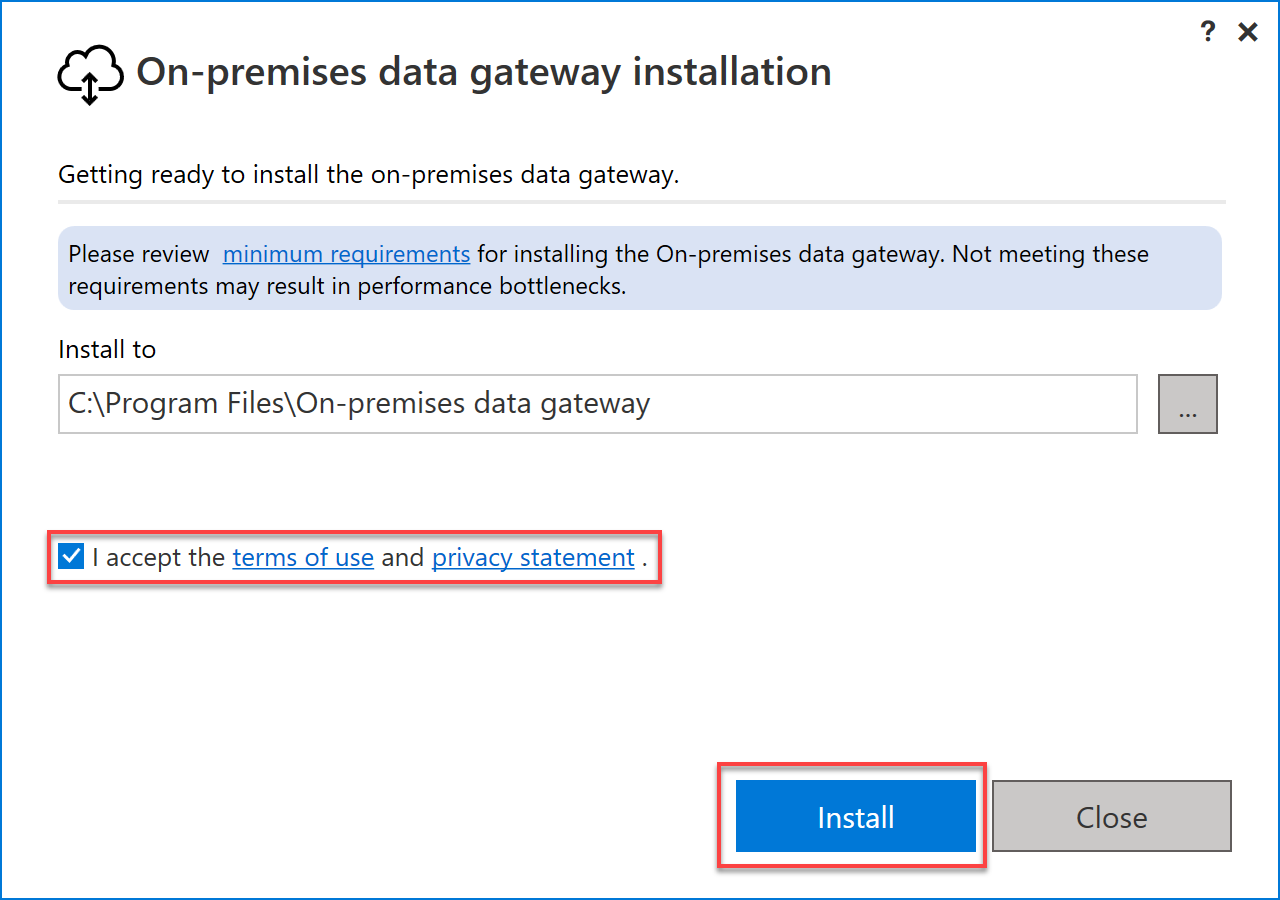
2. 그런 다음 게이트웨이에 연결하려는 이메일 주소를 제공하고 로그인을 클릭합니다. 이메일 주소가 Power Bi 계정에 연결된 것과 동일한지 확인하십시오.
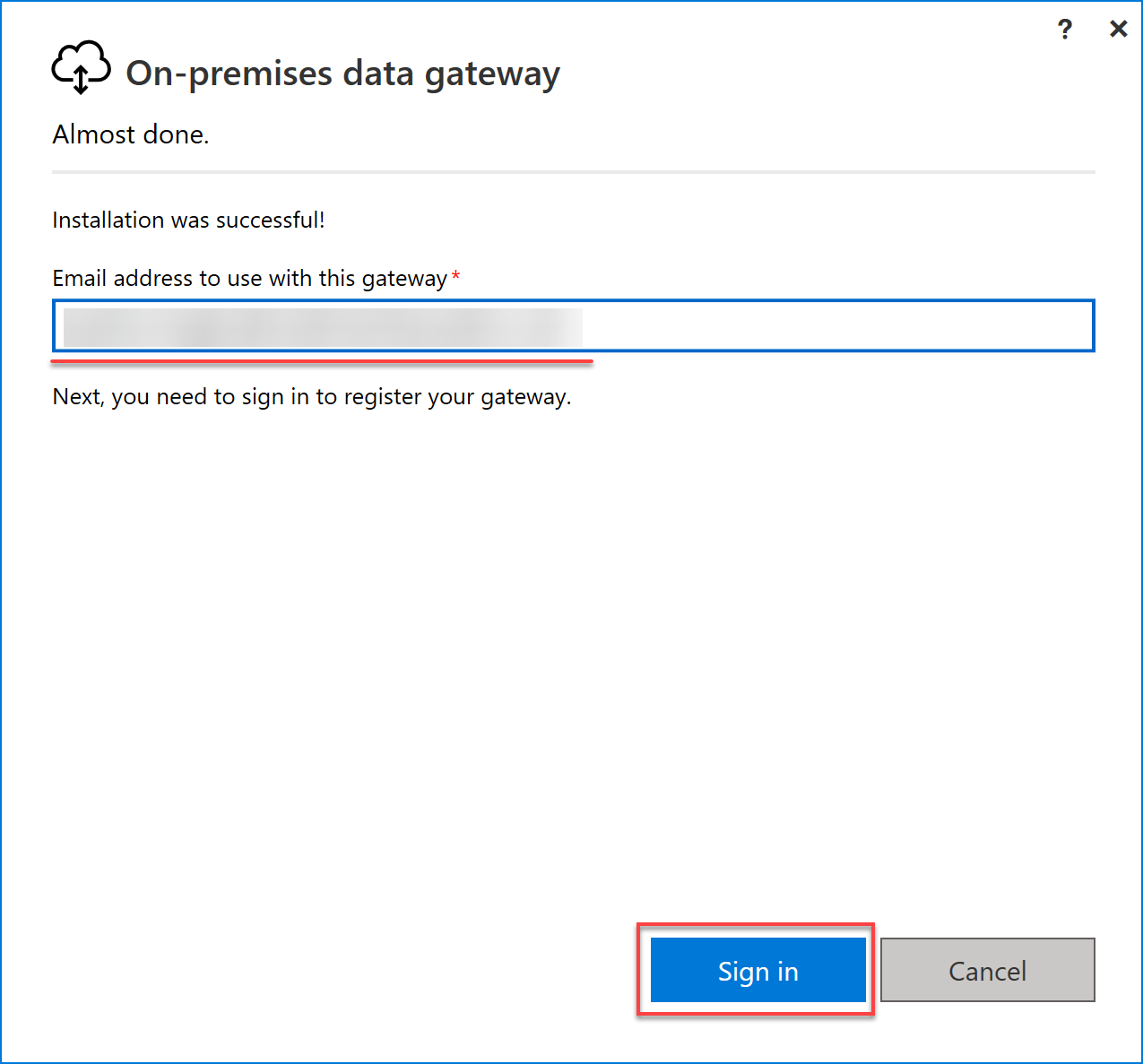
3. 로그인한 후에는 이 컴퓨터에 새 게이트웨이 등록 옵션을 선택하고 다음을 클릭합니다. 이 옵션은 온프레미스 데이터 게이트웨이에 새 게이트웨이를 만듭니다.
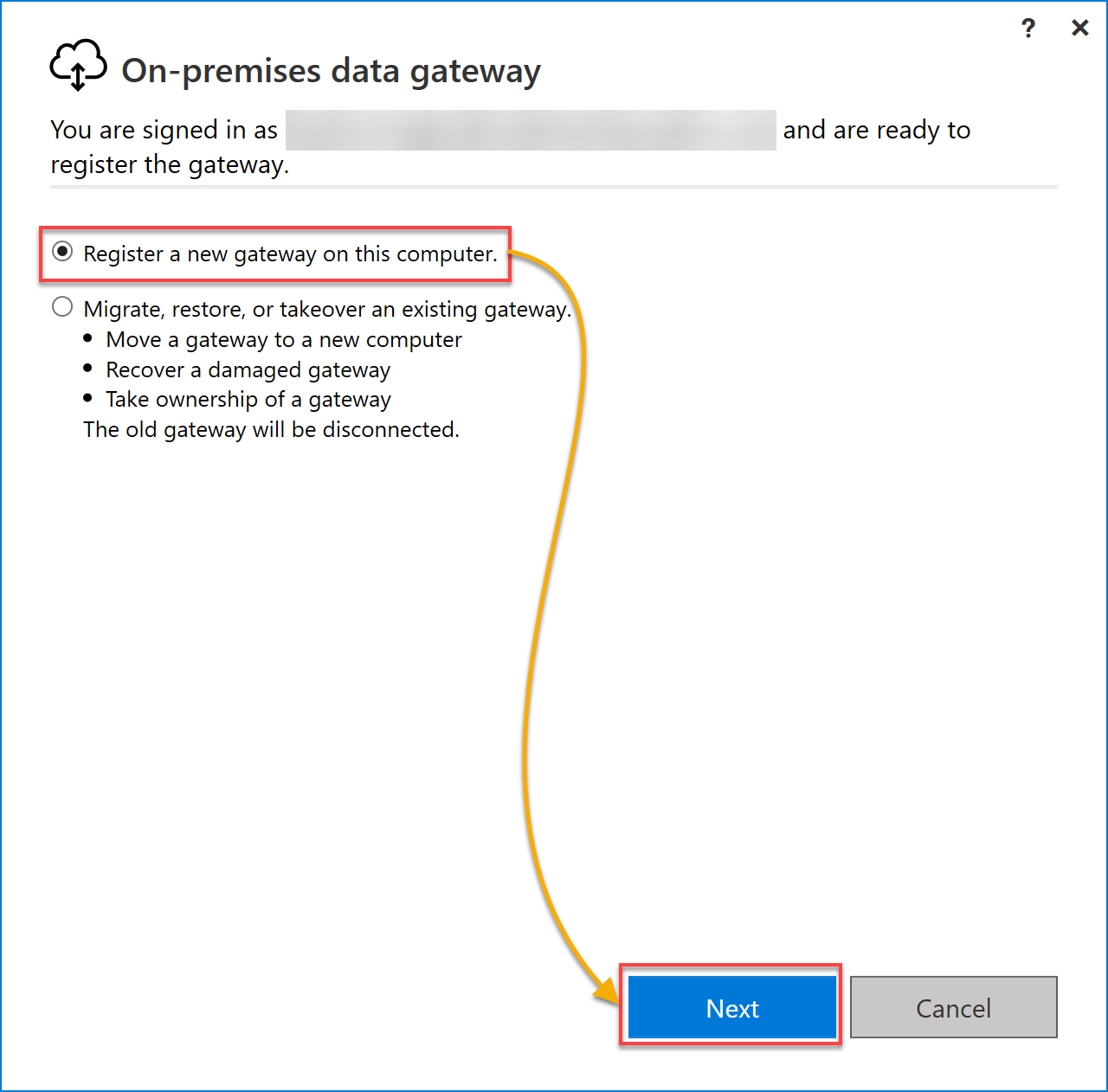
4. 이제 다음과 같이 온프레미스 데이터 게이트웨이를 구성하십시오:
- 온프레미스 데이터 게이트웨이 이름을 제공하십시오.
옵션으로 기존 게이트웨이 클러스터에 추가 상자를 선택하여 데이터 게이트웨이를 기존 클러스터에 추가할 수 있습니다.
- 최소 여덟 자리로 구성된 복구 키를 제공하고 확인하십시오. 이 키는 온프레미스 게이트웨이 액세스 권한을 잃었을 때 소유권을 확인하는 데 사용됩니다.
- 설정을 저장하고 만든 온프레미스 데이터 게이트웨이를 설정하려면 구성을 클릭하십시오.
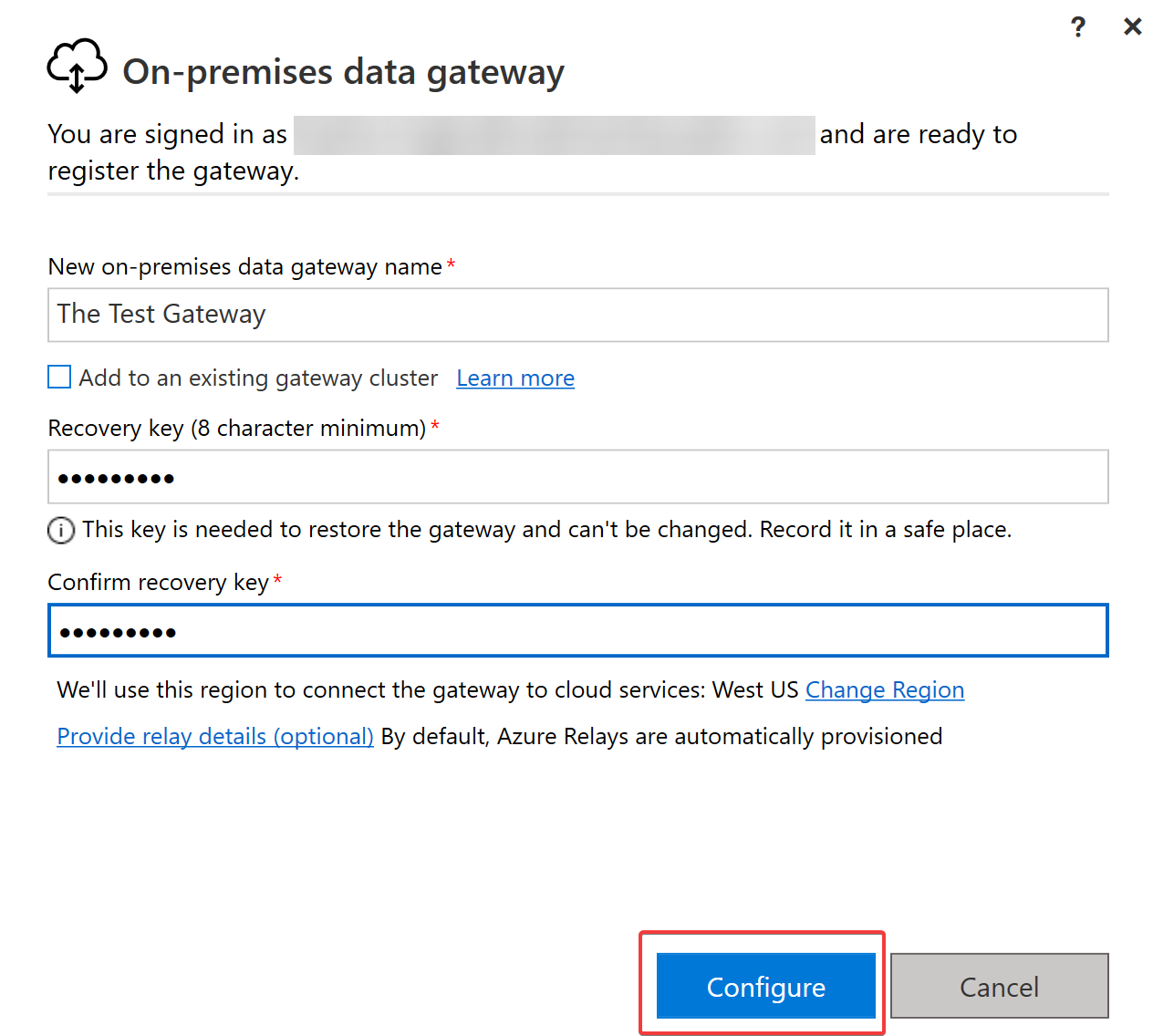
아래에서 게이트웨이가 구성되어 사용할 준비가 되었음을 확인할 수 있는 페이지를 볼 수 있습니다.
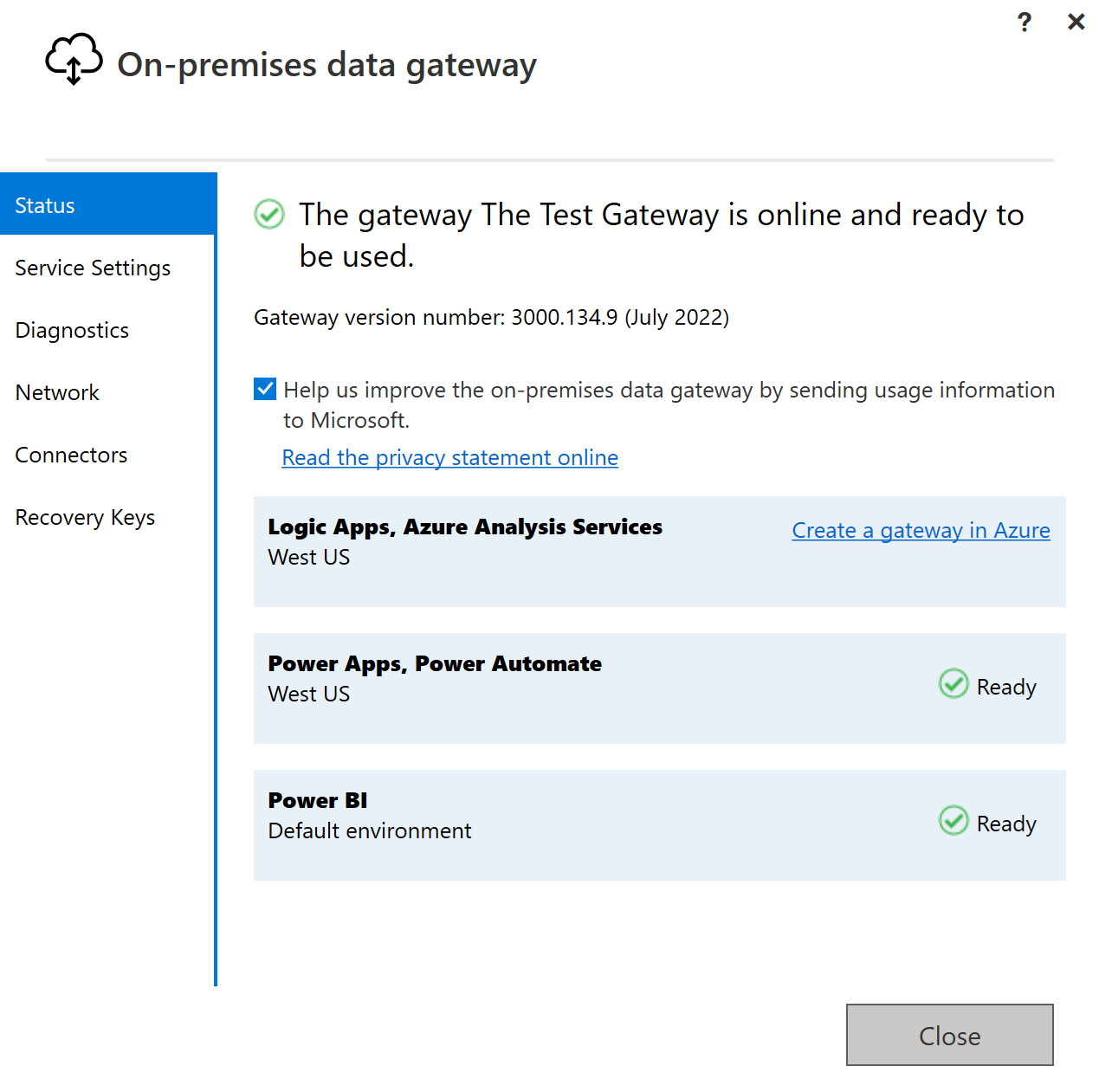
5. Power BI 앱 또는 작업 영역을 열고, 오른쪽 상단의 생략 부호(세 개의 점)를 클릭하여 설정으로 이동한 후 게이트웨이 또는 데이터 소스에 액세스하십시오.
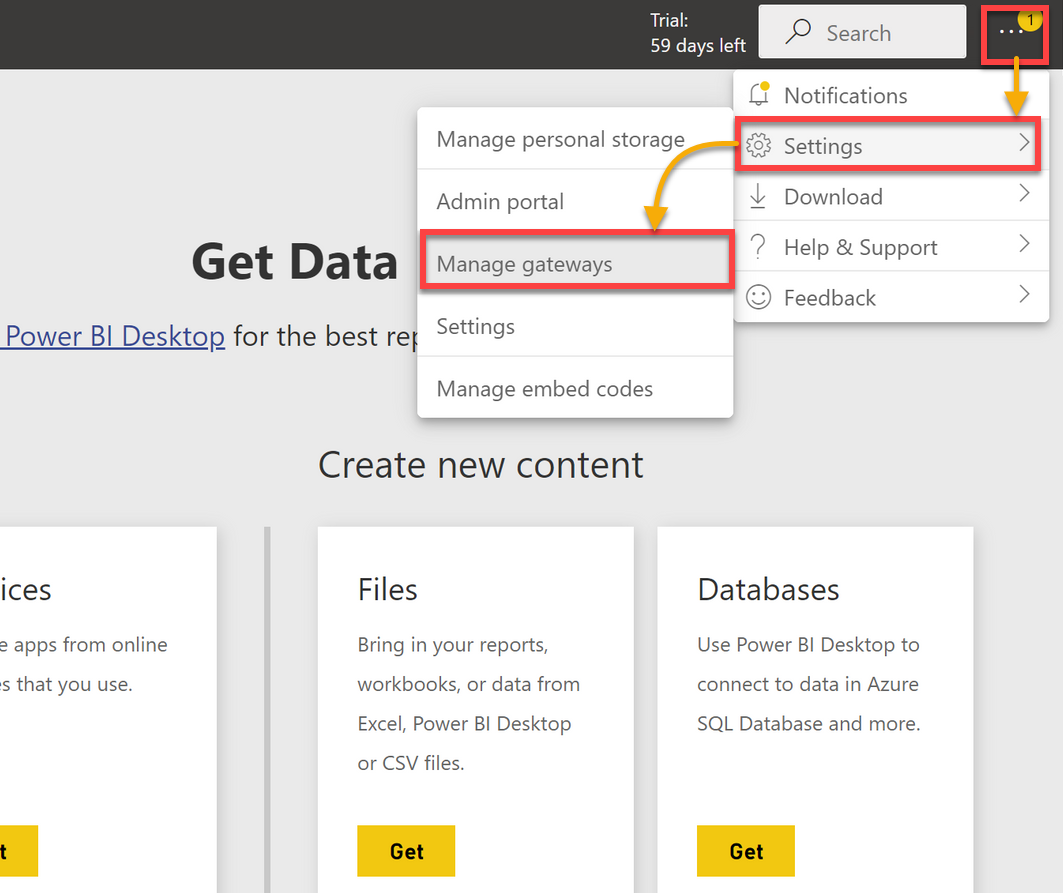
6. 데이터 게이트웨이 이름 옆의 생략 부호를 클릭하고 오른쪽에 열리는 블레이드에서 게이트웨이가 활성화되어 있는지 확인하십시오.
아래에 표시된 “활성화” 상태는 게이트웨이가 활성화되어 있고 온라인 상태임을 나타냅니다.
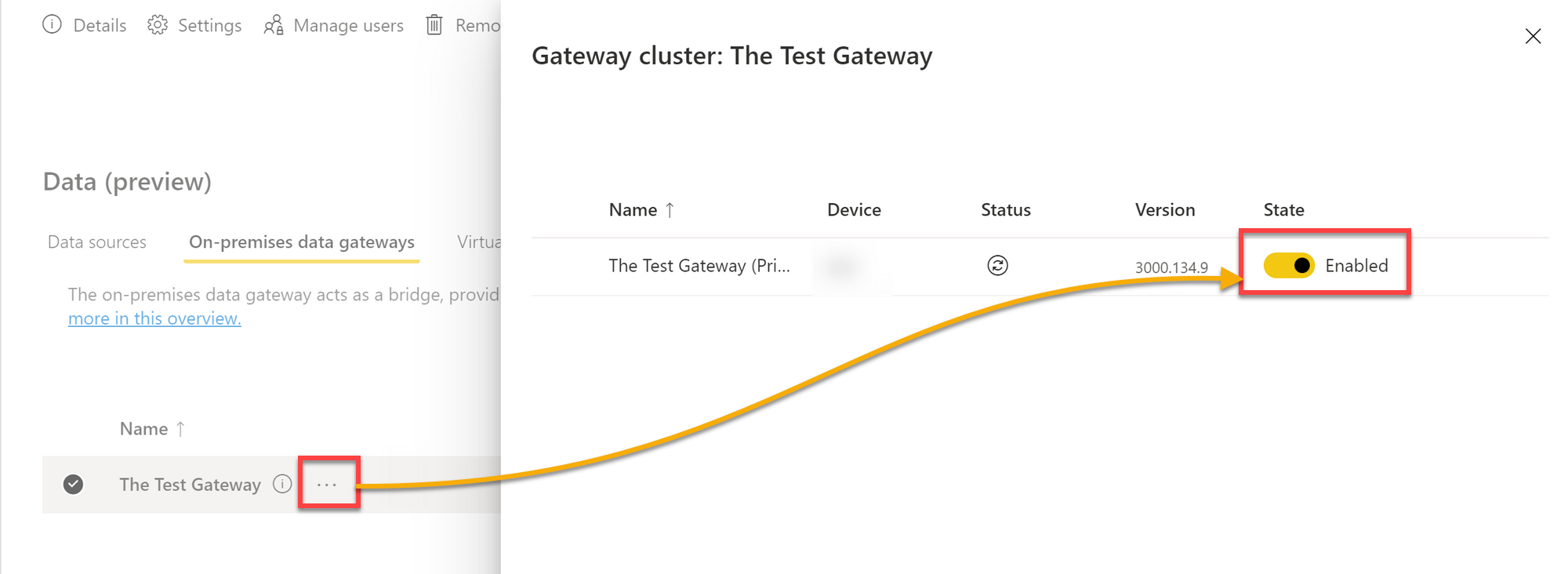
7. 그 다음, 다시 데이터 게이트웨이 옆의 생략 부호를 클릭하고 설정을 선택하여 게이트웨이 클러스터 설정을 구성하십시오.
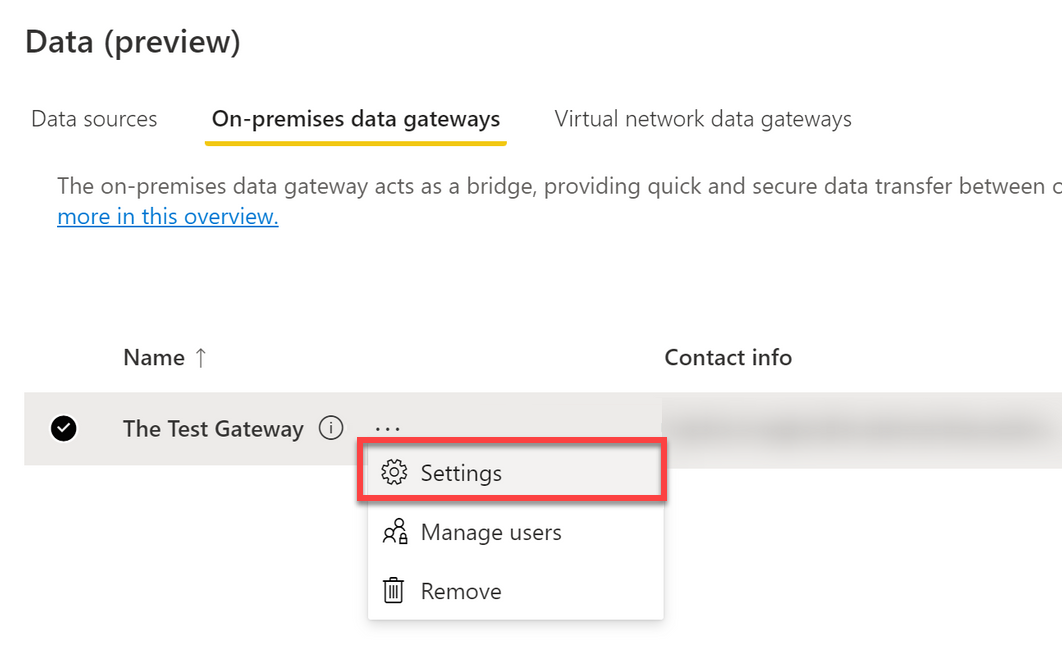
8. 아래 설정을 구성하되, “Description” 및 “Department” 필드는 비워두십시오.
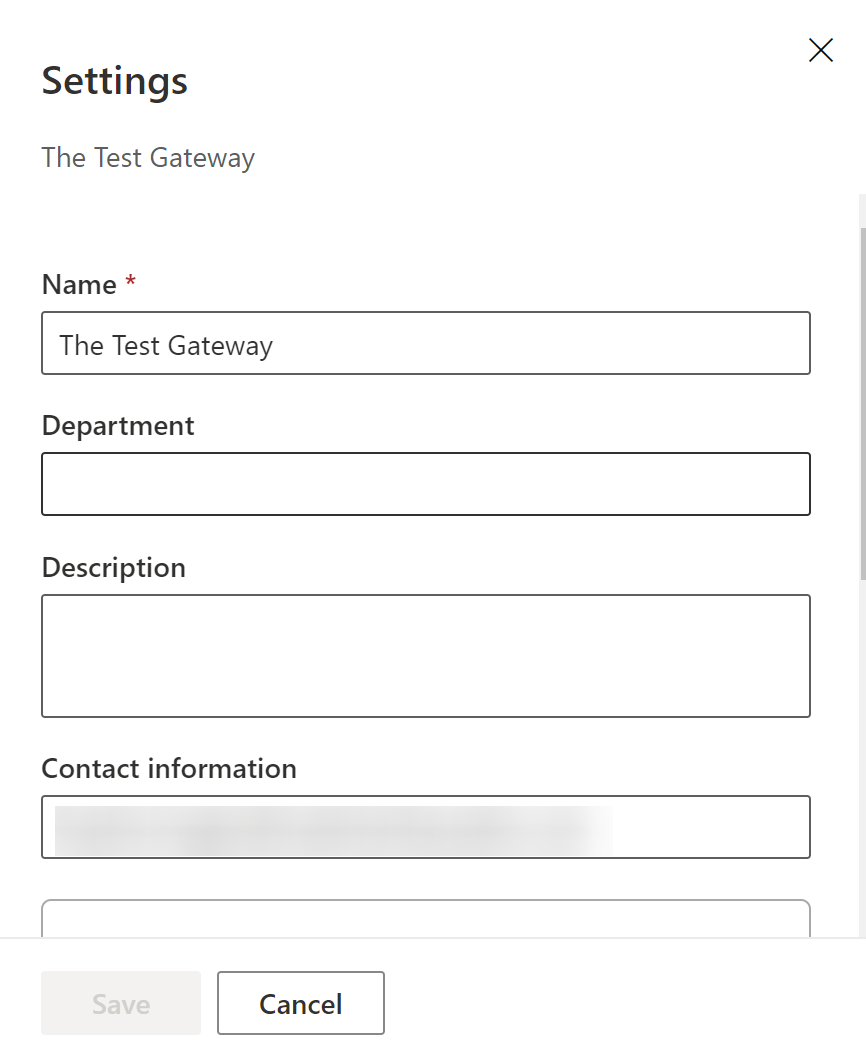
9. 마지막으로 모든 확인란을 선택하고 설정을 저장하면 온프레미스 데이터 게이트웨이 소스가 Power BI 계정에 성공적으로 연결됩니다.
이제 SQL Server, Azure 또는 AWS 데이터 소스를 사용하여 이 소스를 통해 데이터를 쉽게 보낼 수 있습니다.
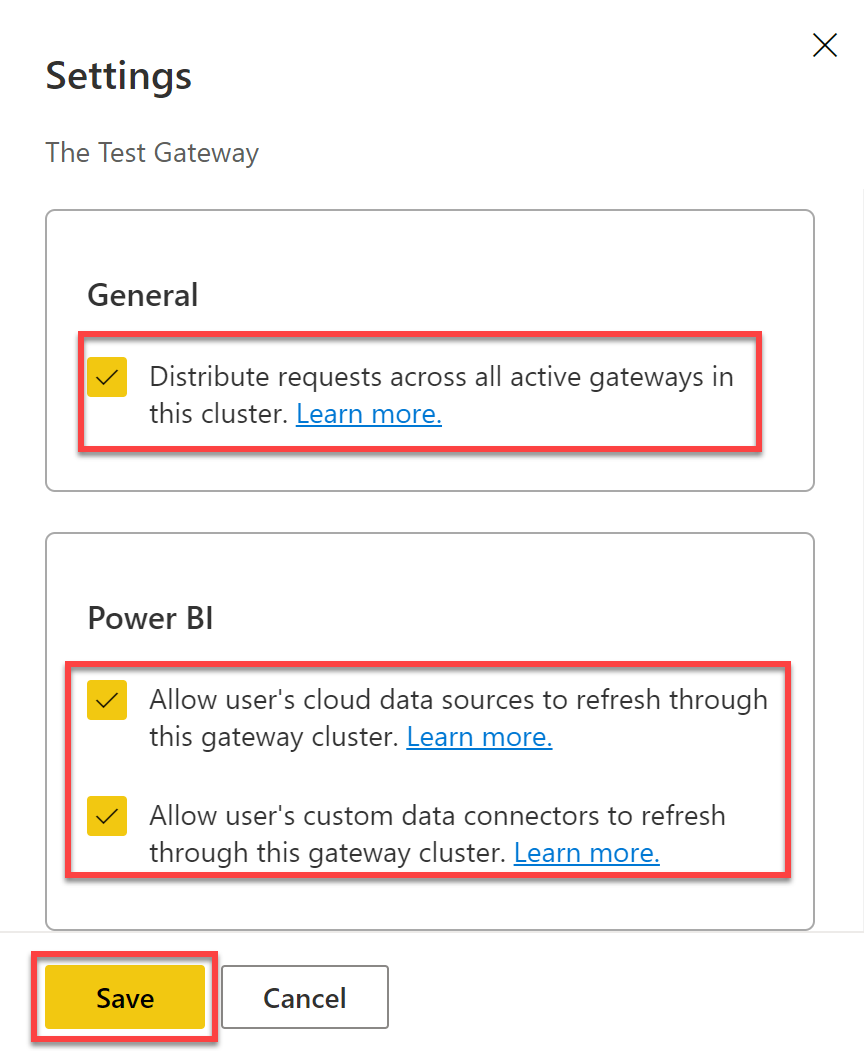
Azure SQL Database를 Power BI에 연결하기
Azure와 Power BI를 연결함으로써 어떤 비즈니스 또는 회사에 대한 실시간 통찰력을 제공하는 분석 및 보고서로 데이터 처리를 수행할 수 있습니다. 둘 다 내장된 연결 기능을 사용하여 복잡한 비즈니스 및 지적 솔루션을 개발할 수 있습니다.
걱정하지 마세요. Azure 도구 및 소프트웨어를 Power BI에 연결하려면 코드를 작성할 필요가 없습니다.
1. Azure 포털에서 Azure SQL을 검색하고 나타나는 Azure SQL 서비스를 선택하여 Azure SQL에 액세스하십시오.
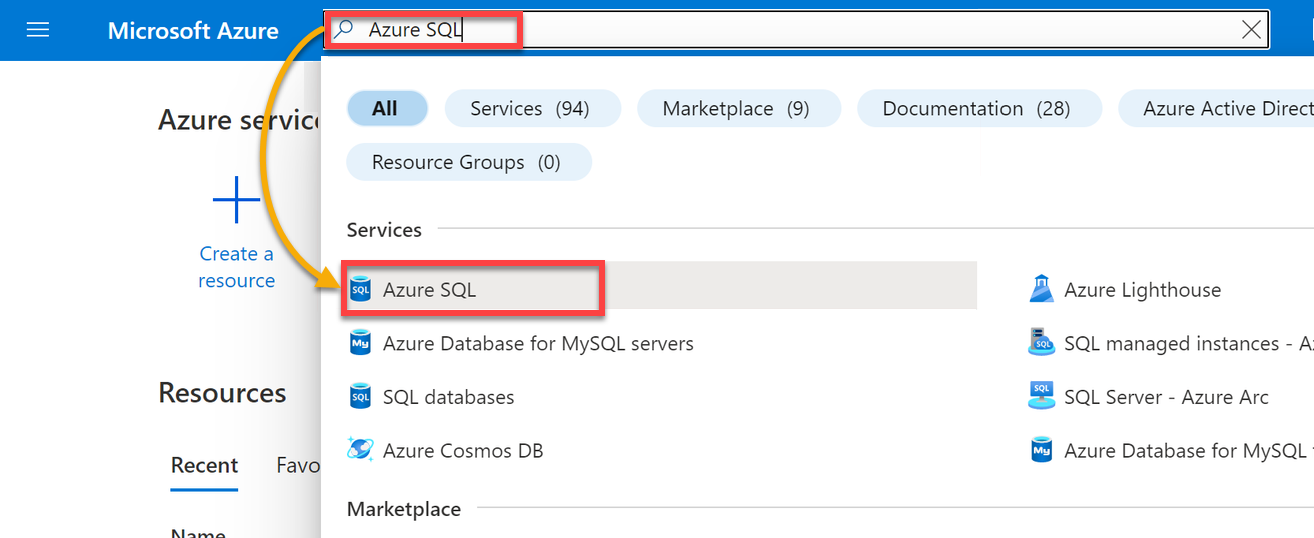
2. Azure SQL 페이지에서 Azure SQL 리소스 만들기를 클릭하면 Azure SQL 리소스 페이지의 구성 설정이 열립니다.
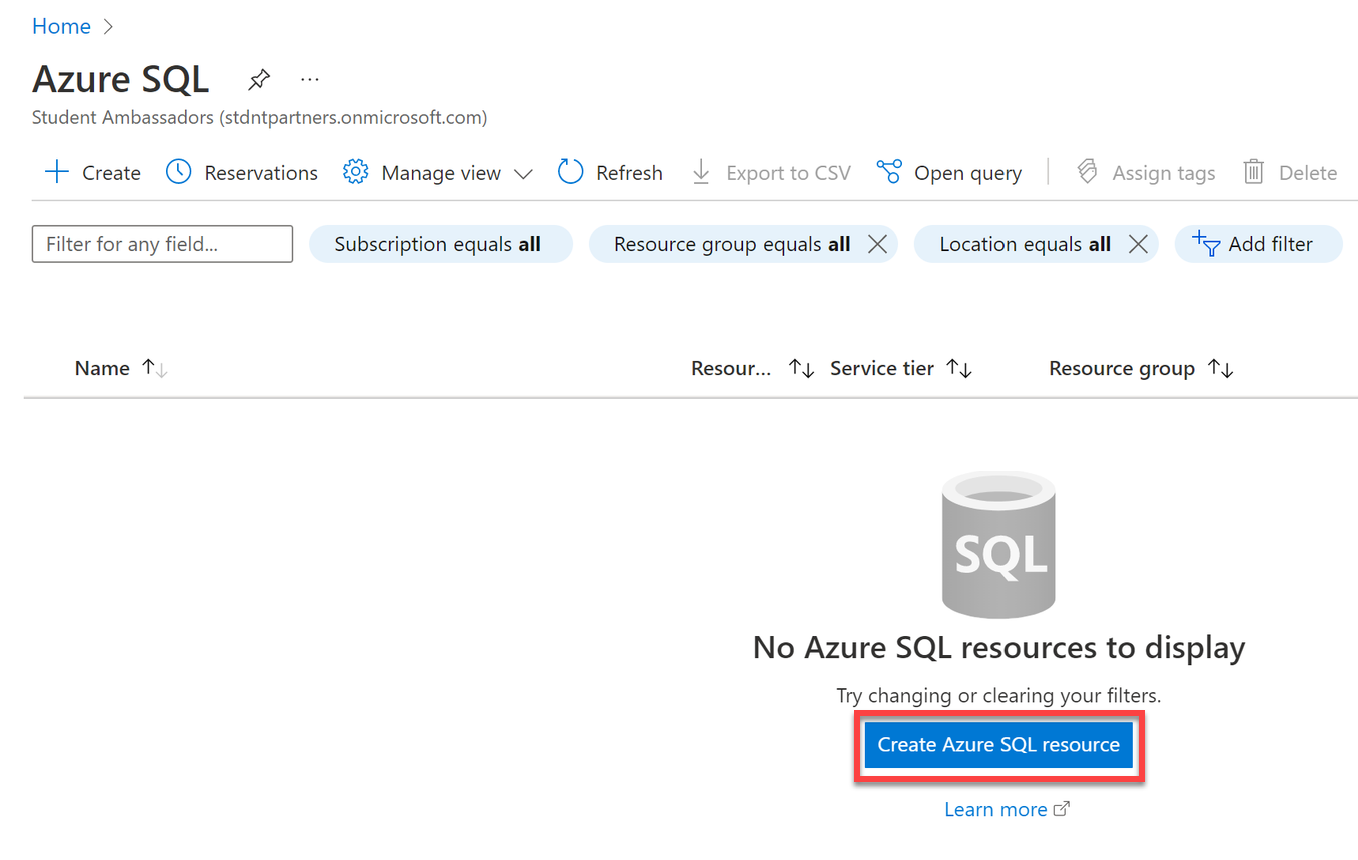
3. SQL 데이터베이스 아래의 만들기를 클릭하여 단일 데이터베이스를 만듭니다.
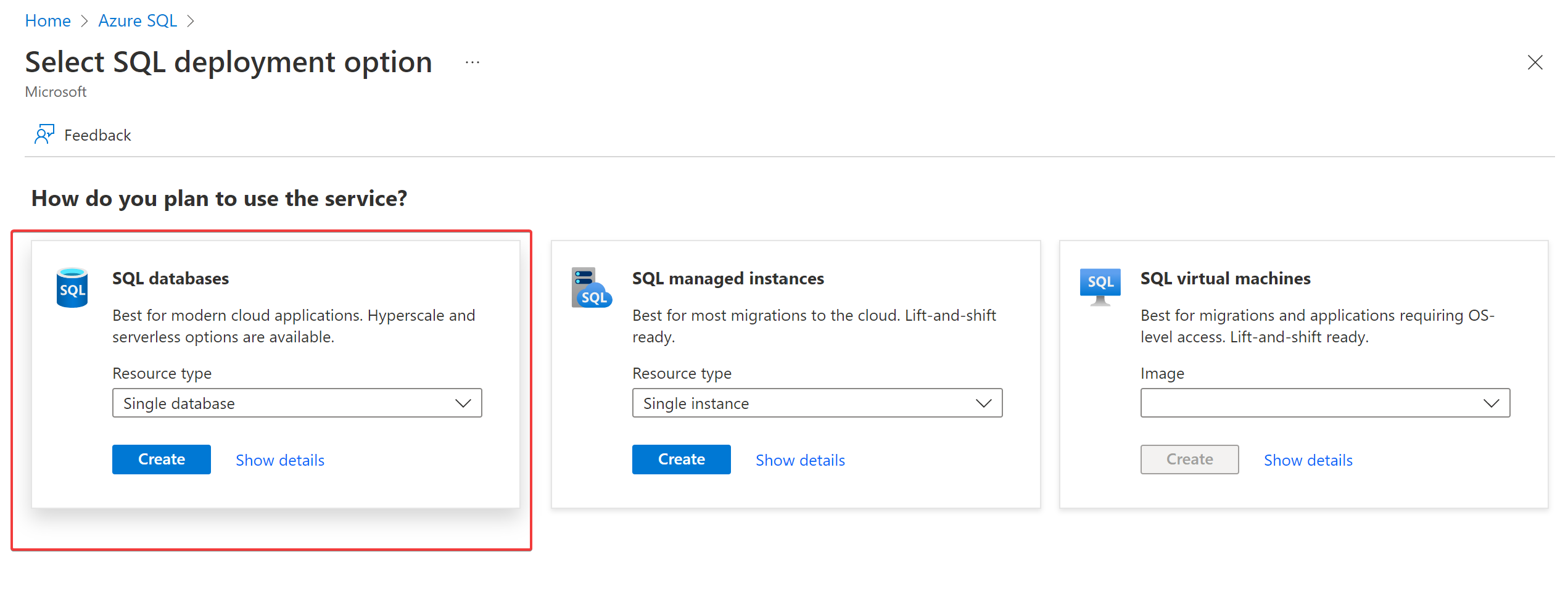
4. 설명적인 데이터베이스 이름을 제공하고 새 서버를 먼저 만들려면 새 서버 만들기 링크를 클릭하십시오.
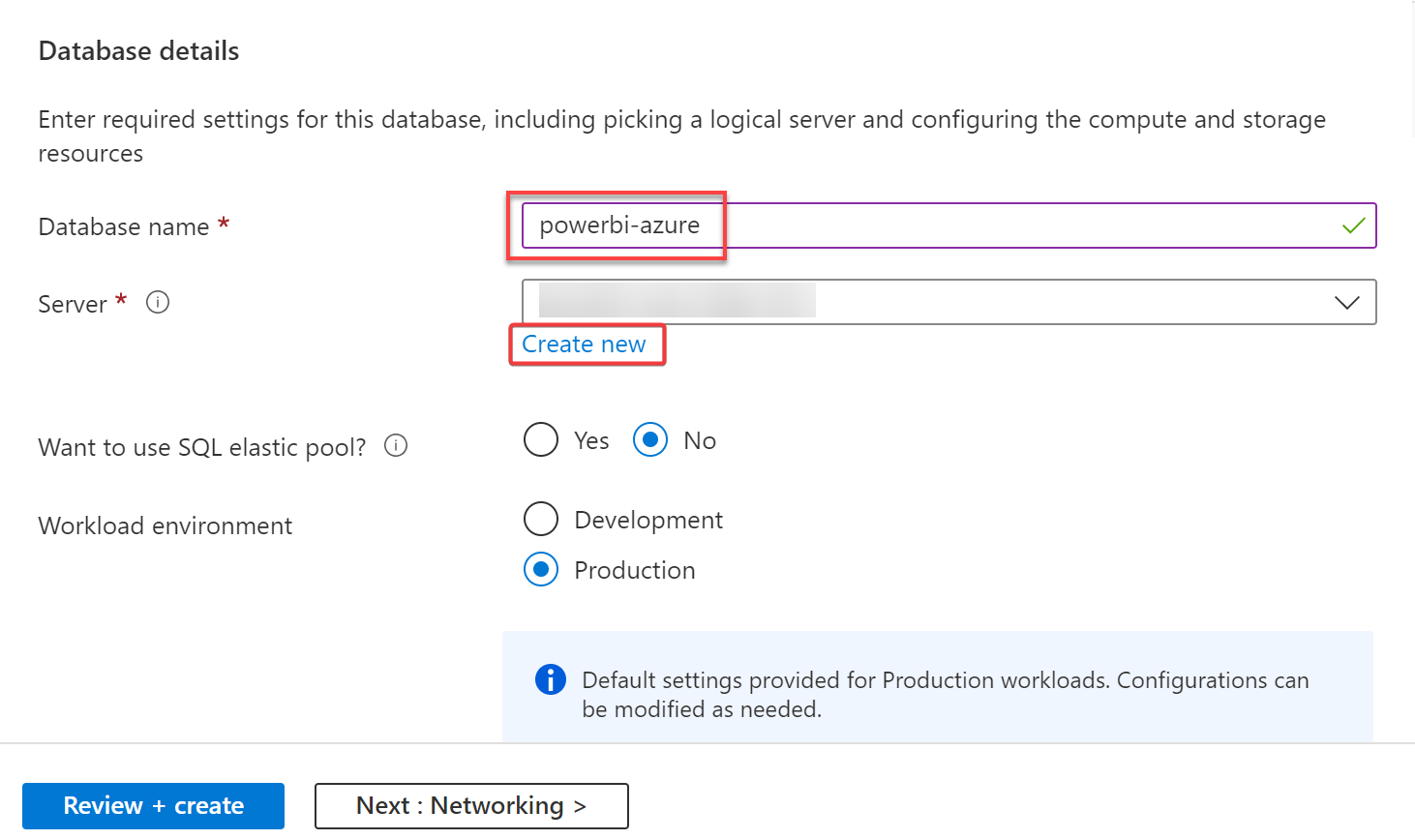
5. 고유한 서버 이름을 입력하고 가장 가까운 위치를 선택하십시오.
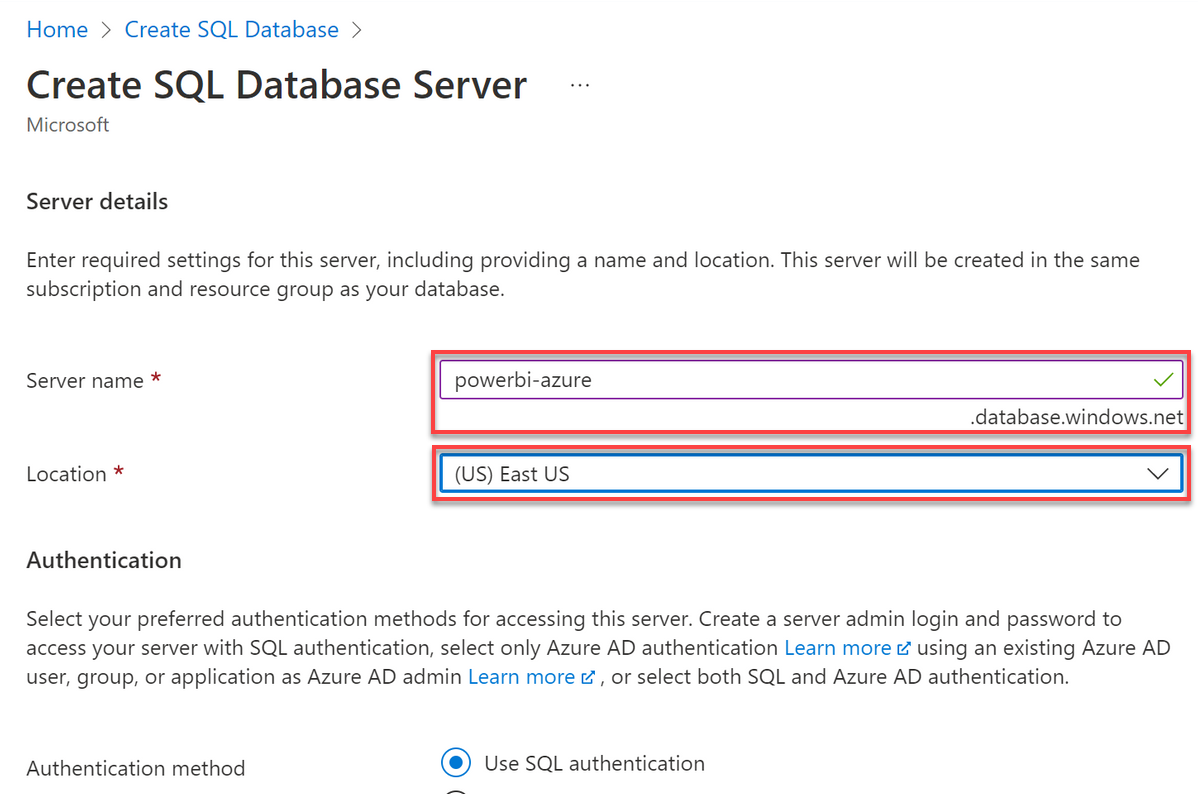
6. 인증 섹션으로 스크롤하여 다음과 같이 인증을 구성하십시오:
- 인증 방법 – SQL 인증을 선택합니다.
- 서버 관리자 로그인, 암호, 암호 확인 – 관리자 이름(서버-관리자)과 암호를 제공하십시오.
- OK를 클릭하여 SQL 데이터베이스의 SQL 관리자 세부 정보를 만듭니다.
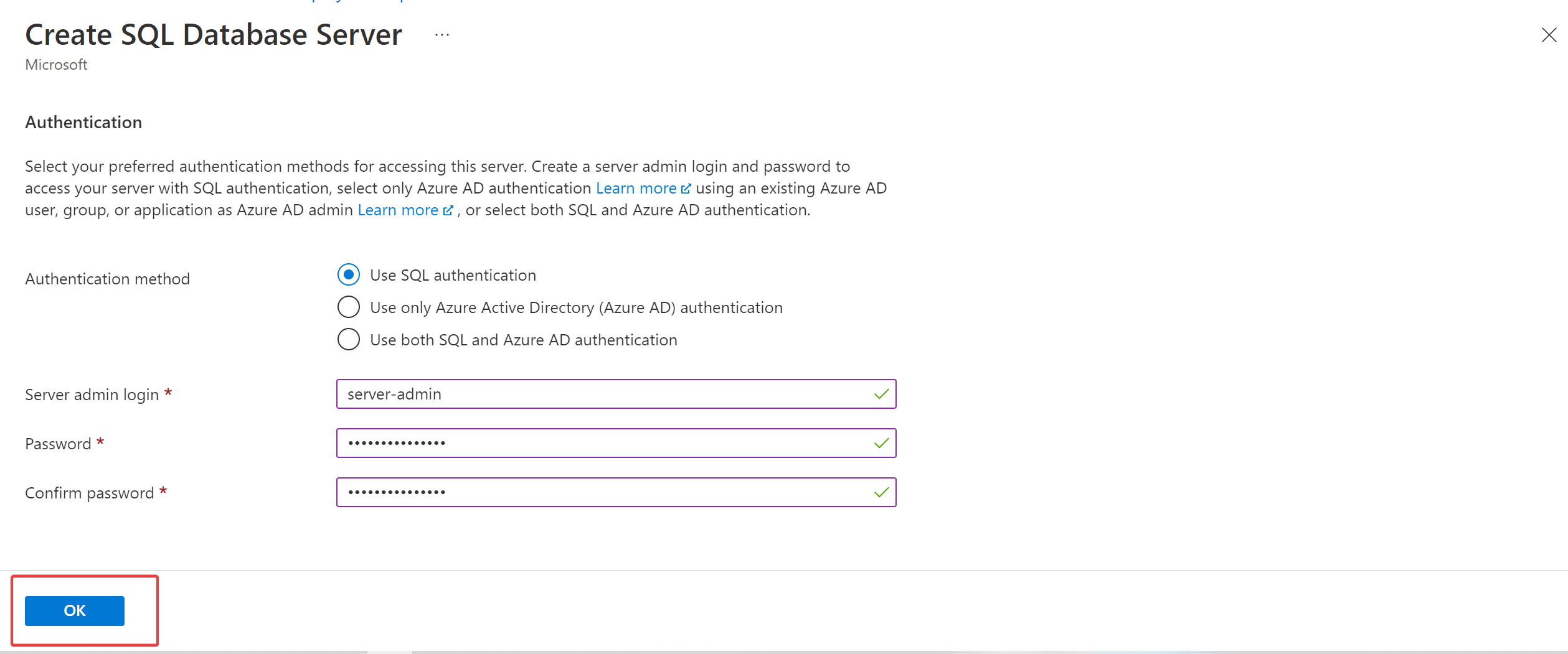
7. 데이터베이스 설정으로 돌아가서 만들어진 서버를 서버로 선택하고 다른 옵션은 기본 설정으로 두고 검토 + 만들기를 클릭하십시오.
브라우저가 데이터베이스의 구성 설정을 검토할 수 있는 페이지로 리디렉션됩니다(8단계).
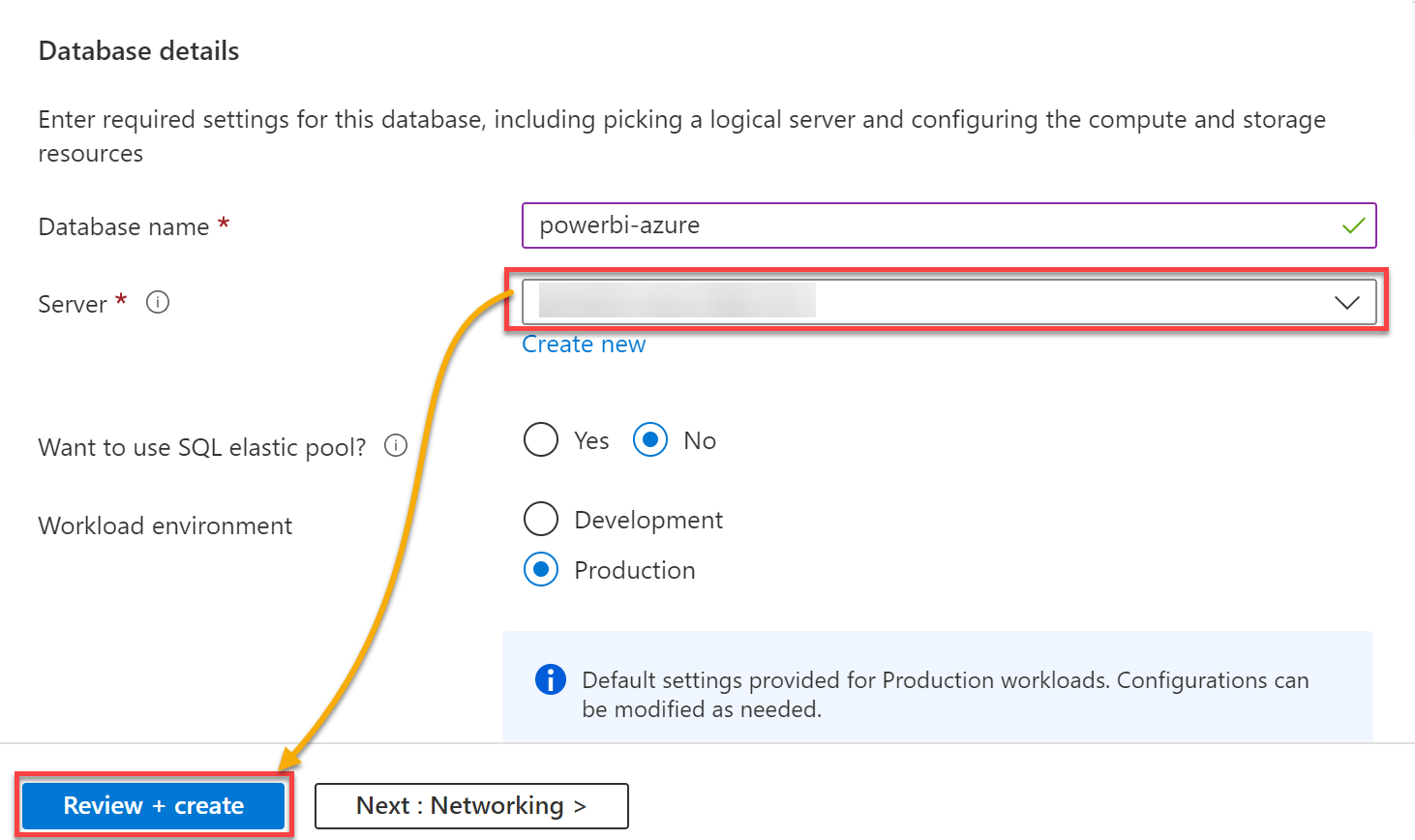
8. 데이터베이스 구성 설정을 검토하고 SQL 데이터베이스를 만들기 위해 생성을 클릭하십시오. 생성에는 시간이 소요됩니다.
생성된 후에는 브라우저가 새로 만든 리소스에 액세스할 수 있는 페이지로 리디렉션됩니다(단계 아홉).
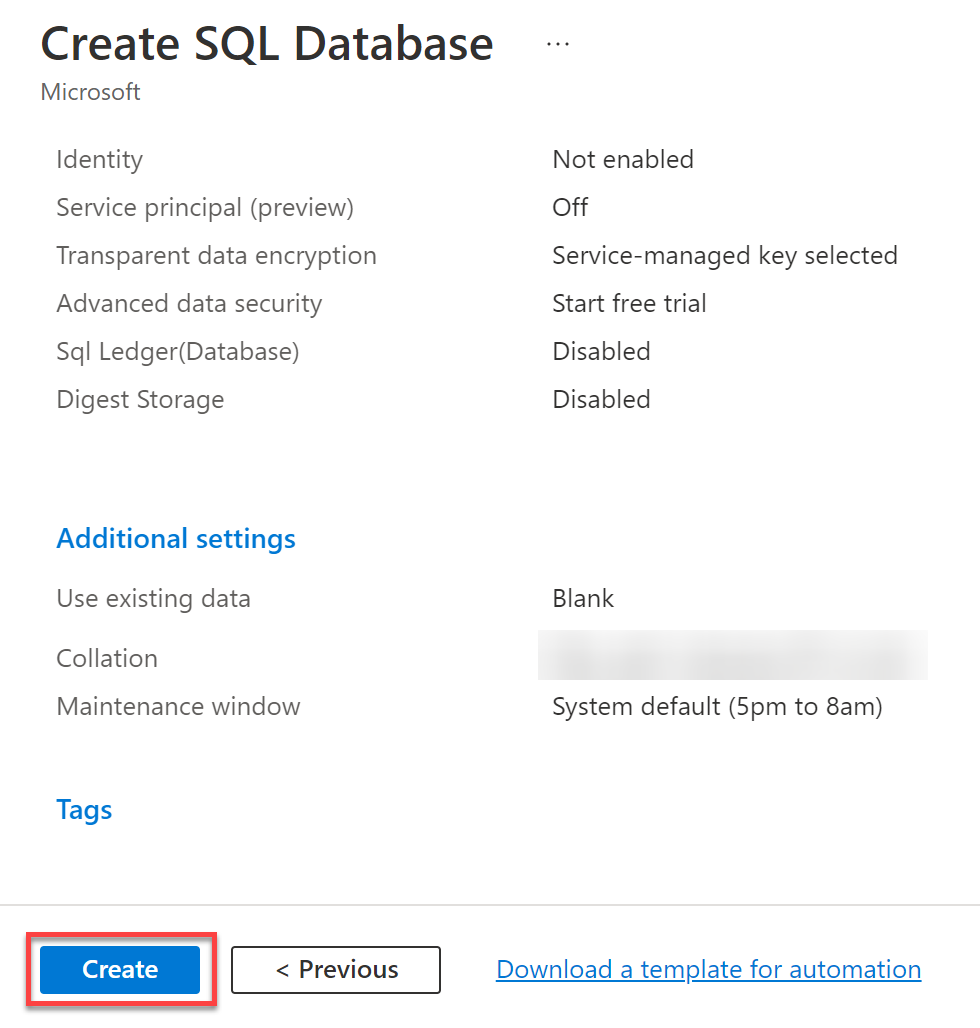
9. 배포가 성공적으로 완료되면 새로 생성된 리소스에 액세스하려면 리소스로 이동을 클릭하십시오.
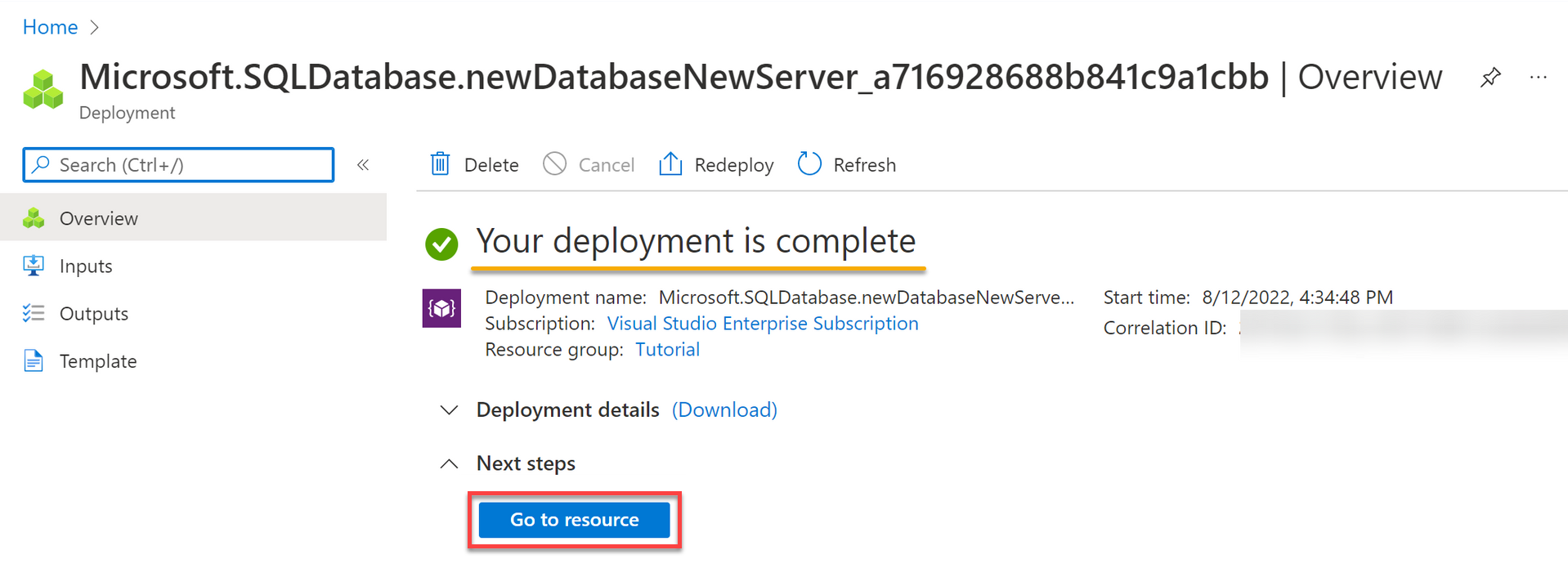
10. 리소스 대시보드에 도달하면 설정 섹션(좌측 패널) 아래의 Compute + Storage를 클릭하여 SQL 서버 저장소 설정 구성을 시작하십시오.
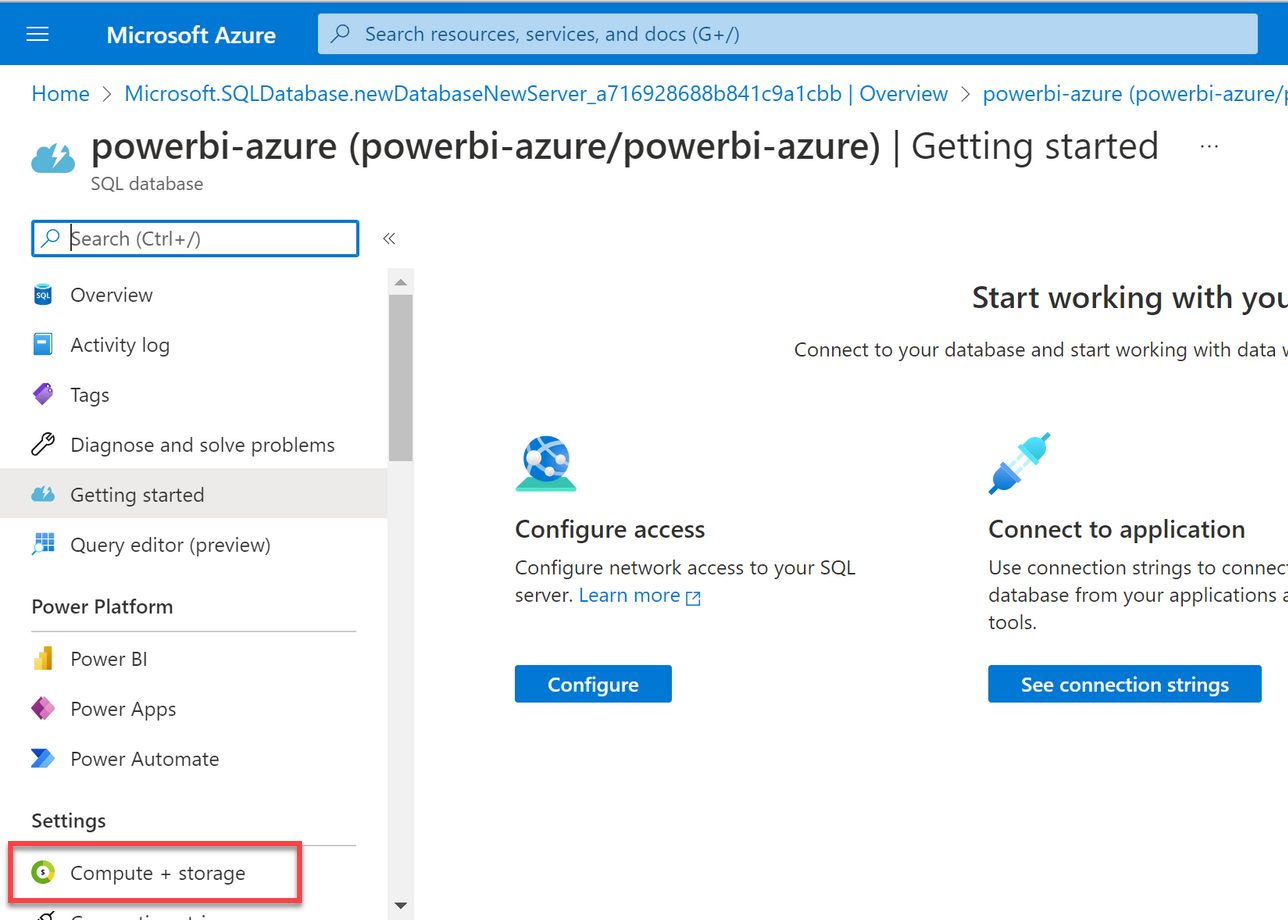
11. 이제 데이터베이스를 자동으로 확장하고 비용을 절감하기 위해 Serverless 옵션을 선택하십시오.
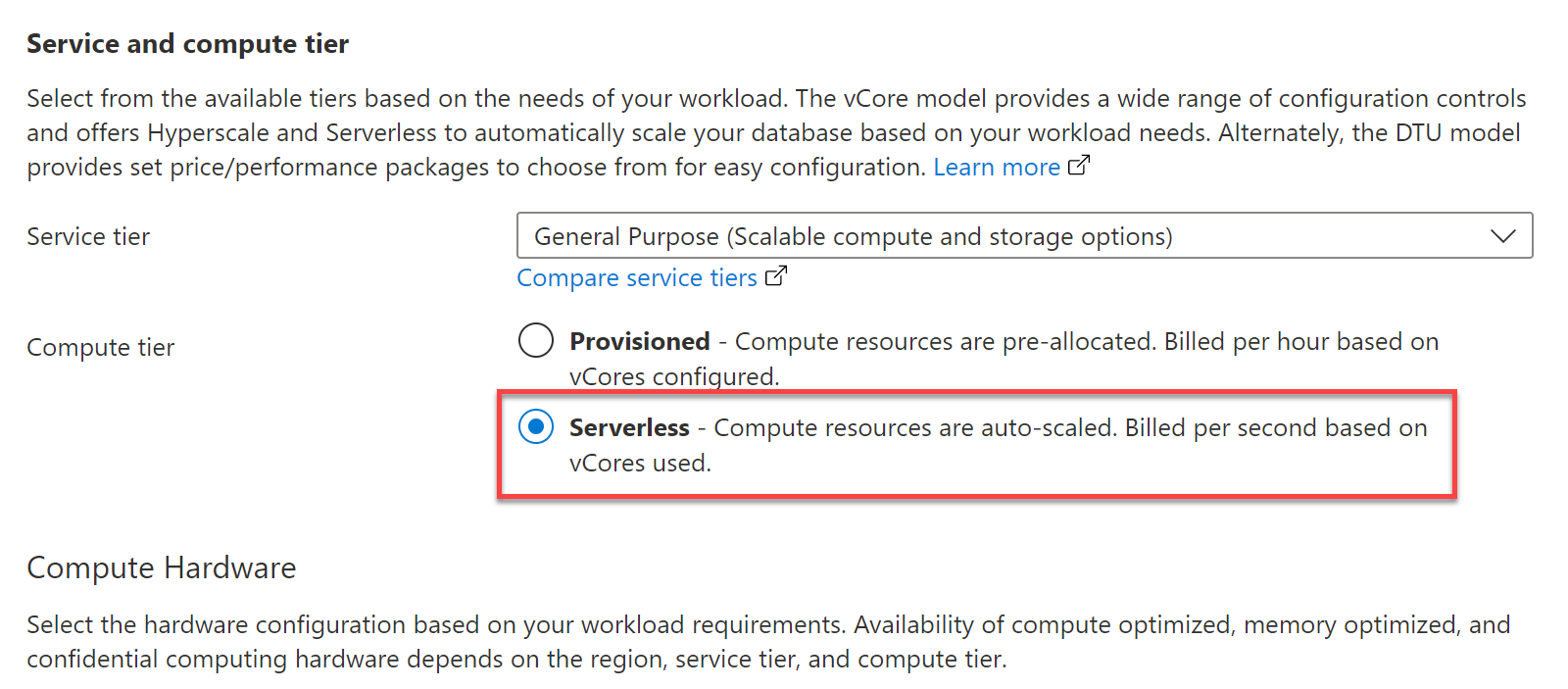
12. 아래에 표시된대로 데이터 크기를 최소화하기 위해 슬라이더를 드래그하고 설정을 저장하려면 적용을 클릭하십시오. 이 튜토리얼에서는 15GB를 사용합니다.
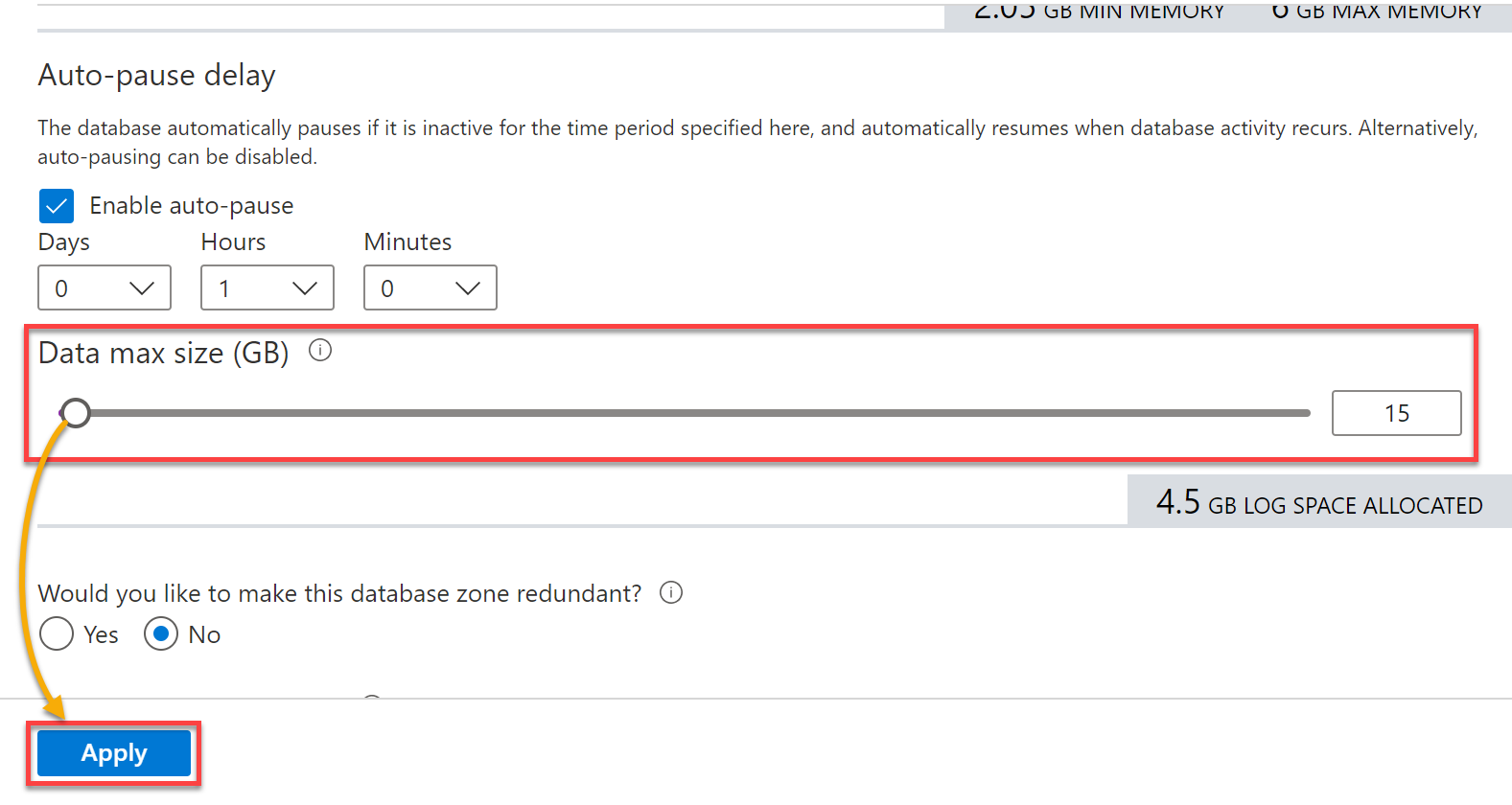
13. 리소스 대시보드로 돌아가서 파워 BI 데스크톱에서 데이터에 액세스하고 데이터를 시각화하기 위해 방화벽 설정을 시작하려면 서버 방화벽 설정을 클릭하십시오.
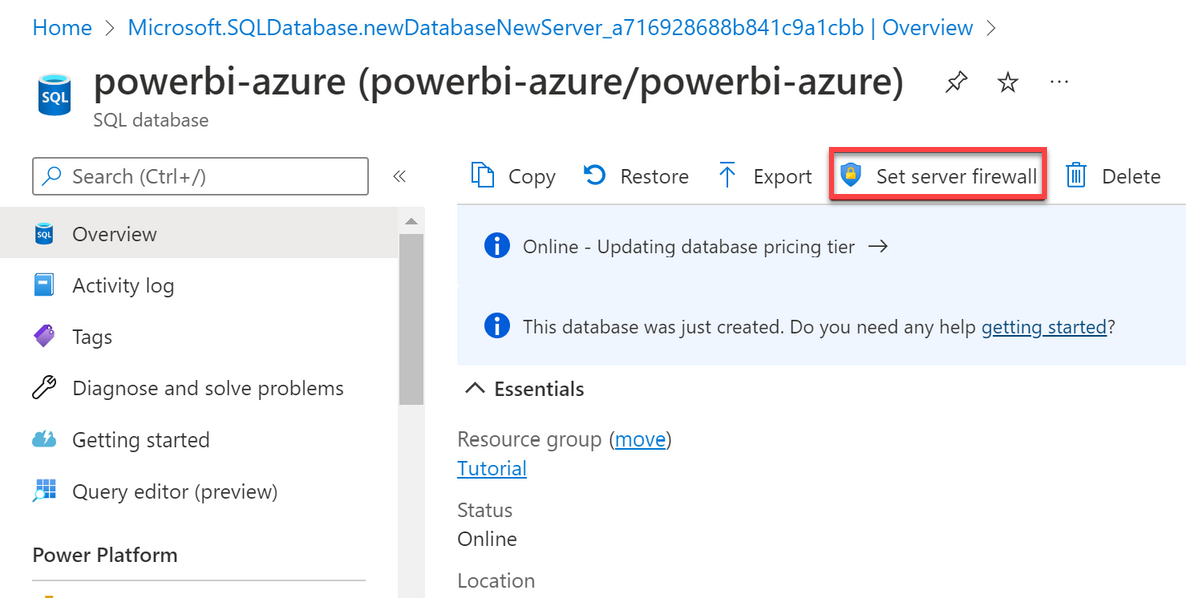
14. 공개 액세스 탭 아래로 스크롤하여 IP 주소를 추가하려면 선택된 네트워크를 클릭하십시오.
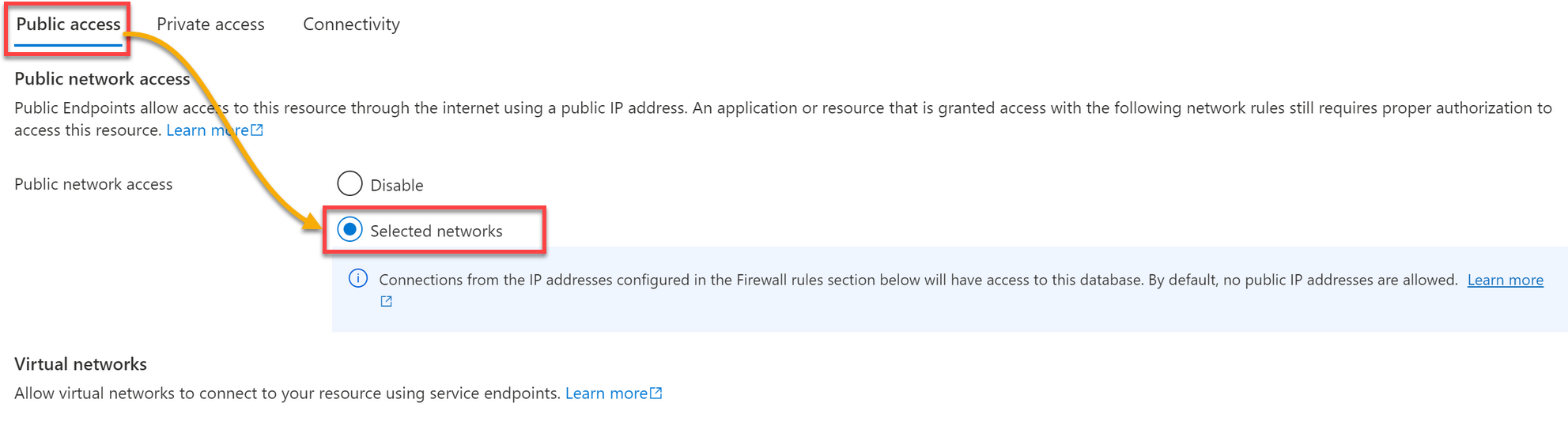
15. 다음으로 방화벽 규칙 섹션으로 이동하여 클라이언트 IPv4 주소를 추가하거나 시작 IP 주소와 끝 IP 주소를 0.0.0.0으로 설정하려면 클릭하십시오. 클라이언트 IP 주소를 추가한 후 구성을 저장하려면 저장을 클릭하십시오.
구성을 저장하려면 저장을 클릭하십시오.
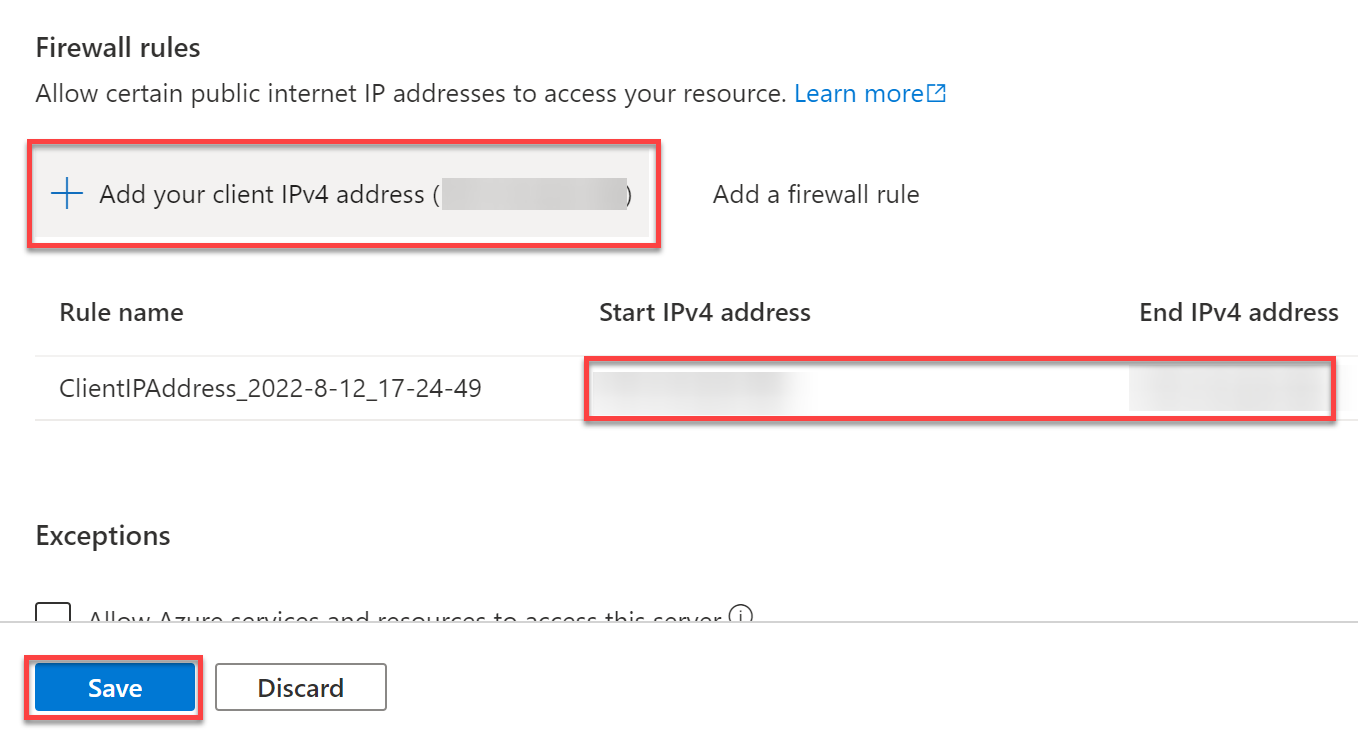
작업이 완료되면 아래에 표시된 확인 메시지가 표시됩니다.
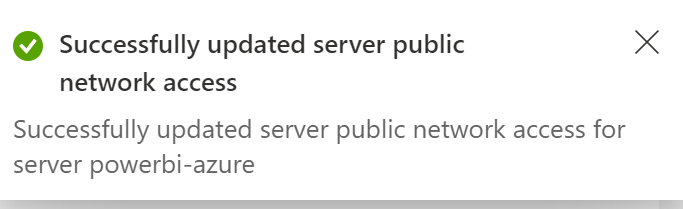
Azure SQL 데이터베이스에 데이터 생성하여 시각화하기
당신은 현재 Azure SQL 데이터베이스와 서버를 보유하고 있으며, 데이터를 생성하거나 데이터베이스에서 쿼리하여 Power BI에서 시각화하기 위해 파고들 준비가 되어 있습니다. Azure SQL 서버에는 쿼리 편집기가 제공되어 있어 쿼리를 작성하고 테이블을 만들고 생성된 테이블에 데이터를 추가할 수 있습니다.
Azure SQL 데이터베이스에서 데이터를 생성하려면 다음 단계를 따릅니다:
1. 리소스 대시보드에서 쿼리 편집기를 클릭하여 쿼리를 추가합니다.
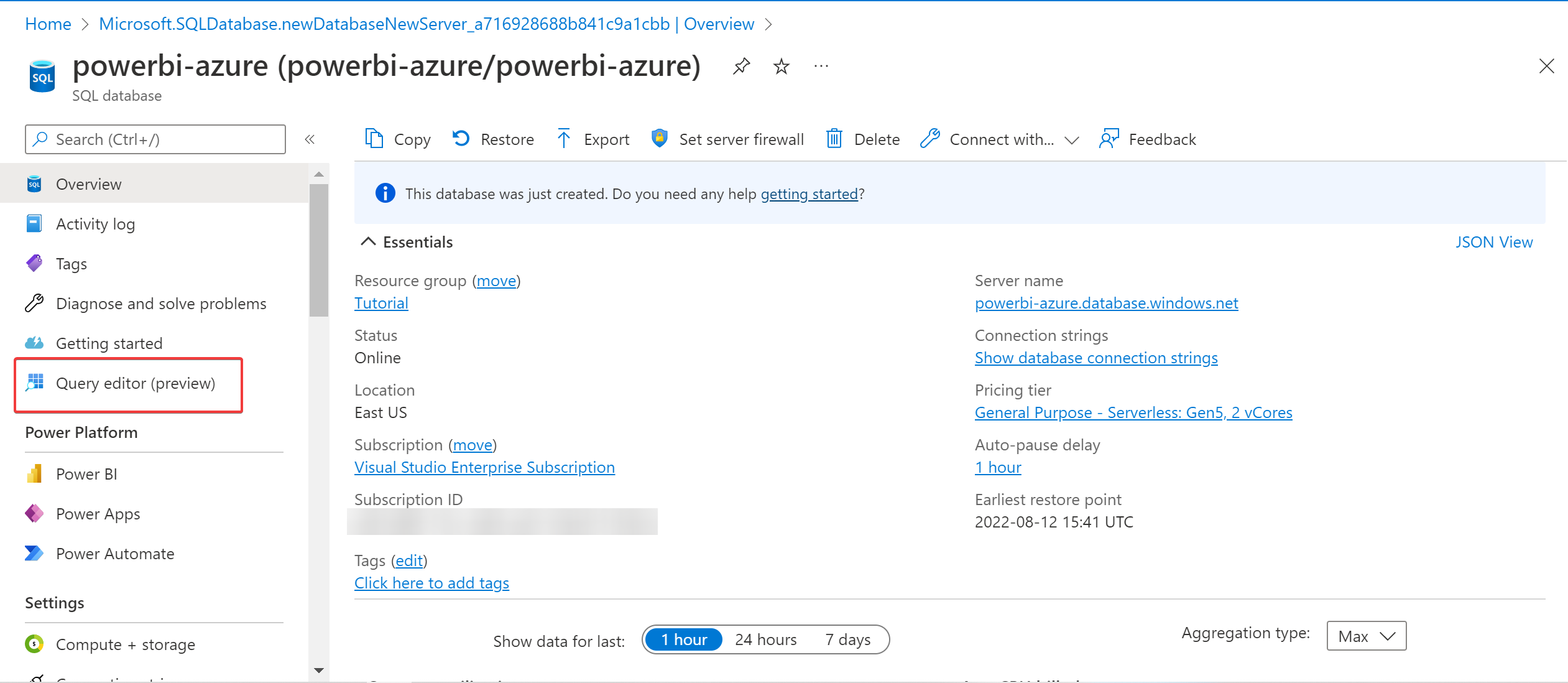
2. 프롬프트가 표시되면 “Azure SQL 데이터베이스를 Power BI에 연결” 섹션의 여섯 번째 단계에서 설정한 SQL 관리자 세부 정보를 제공하고 확인을 클릭하여 로그인합니다.
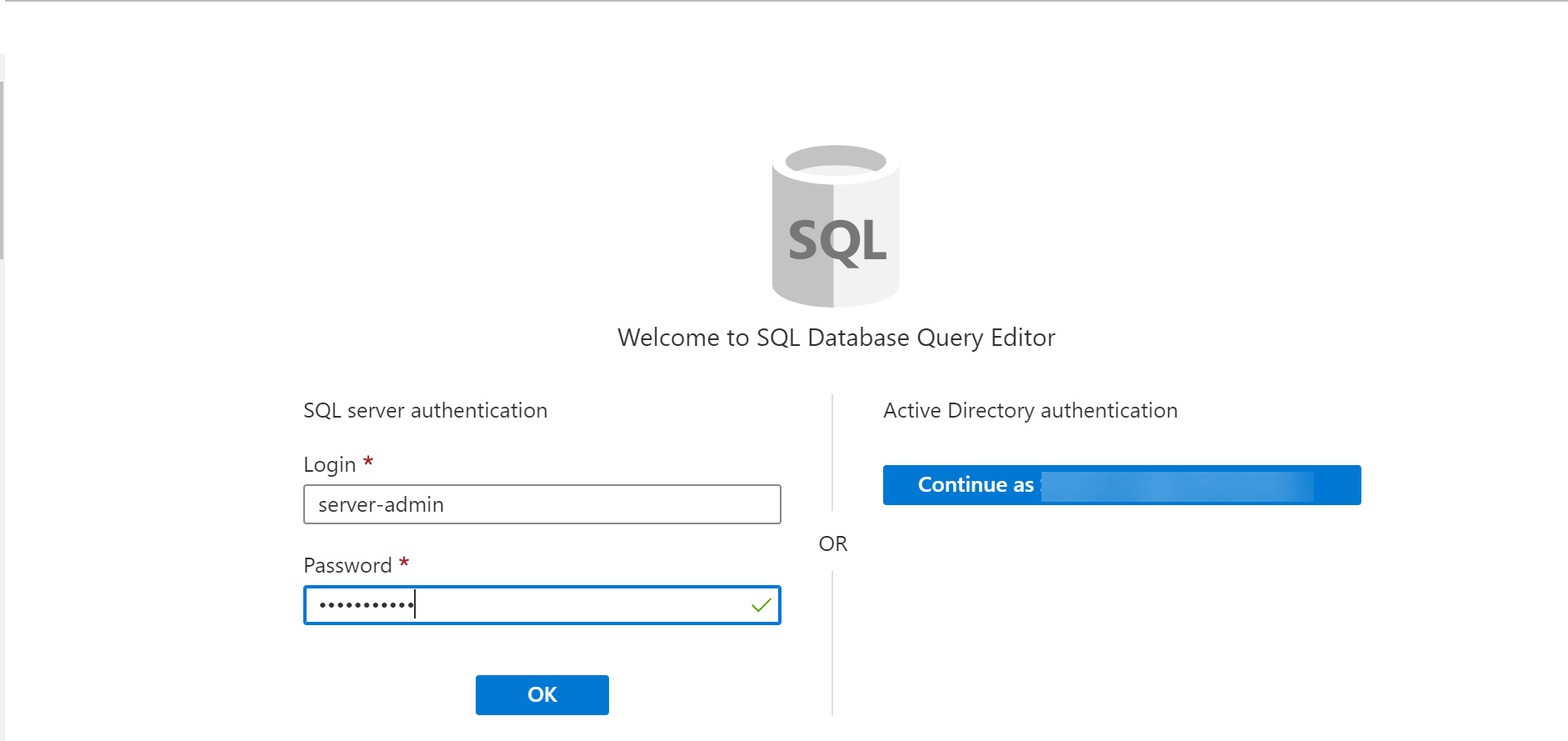
로그인한 후 아래와 같은 쿼리 편집기를 확인할 수 있습니다.
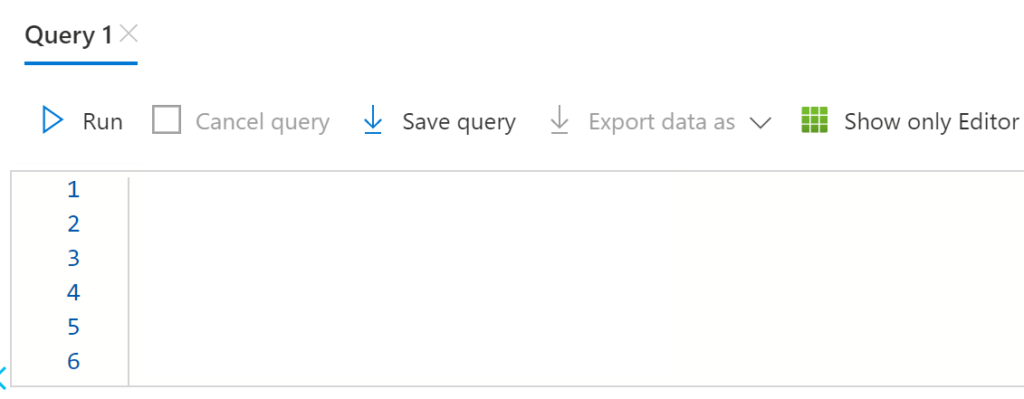
3. 다음의 쿼리를 SQL 쿼리 편집기에 복사하여 붙여넣어 네임드 Person, Student, Course, Credit의 네 개의 테이블을 생성합니다.
4. 이제 실행을 클릭하여 쿼리를 실행합니다.
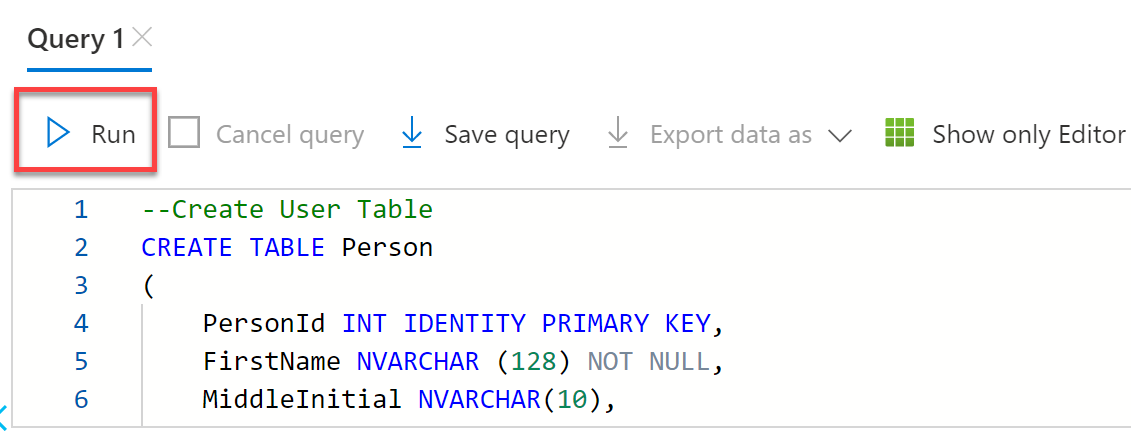
5. Azure 계정과 관련된 인증서가 표시될 때 인증서를 닫고 쿼리를 계속 실행하려면 확인을 클릭합니다.
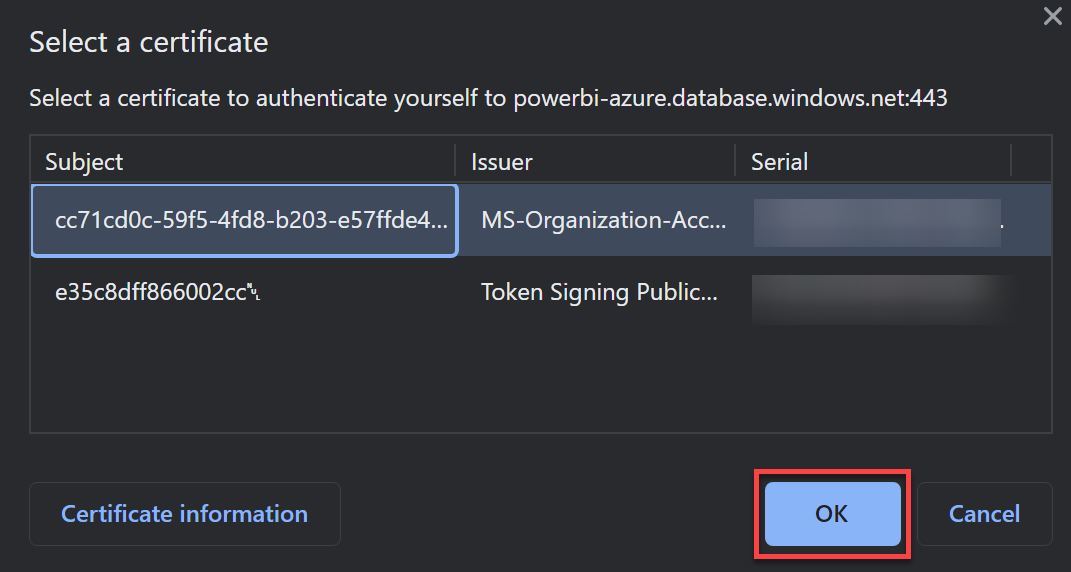
6. 다음으로 편집기에서 쿼리를 다시 실행하려면 실행을 클릭합니다. 성공하면 쿼리 편집기 섹션 하단에 “쿼리 성공” 메시지가 표시됩니다.
쿼리를 실행한 후 왼쪽 패널에서 생성된 테이블을 확인할 수 있습니다.
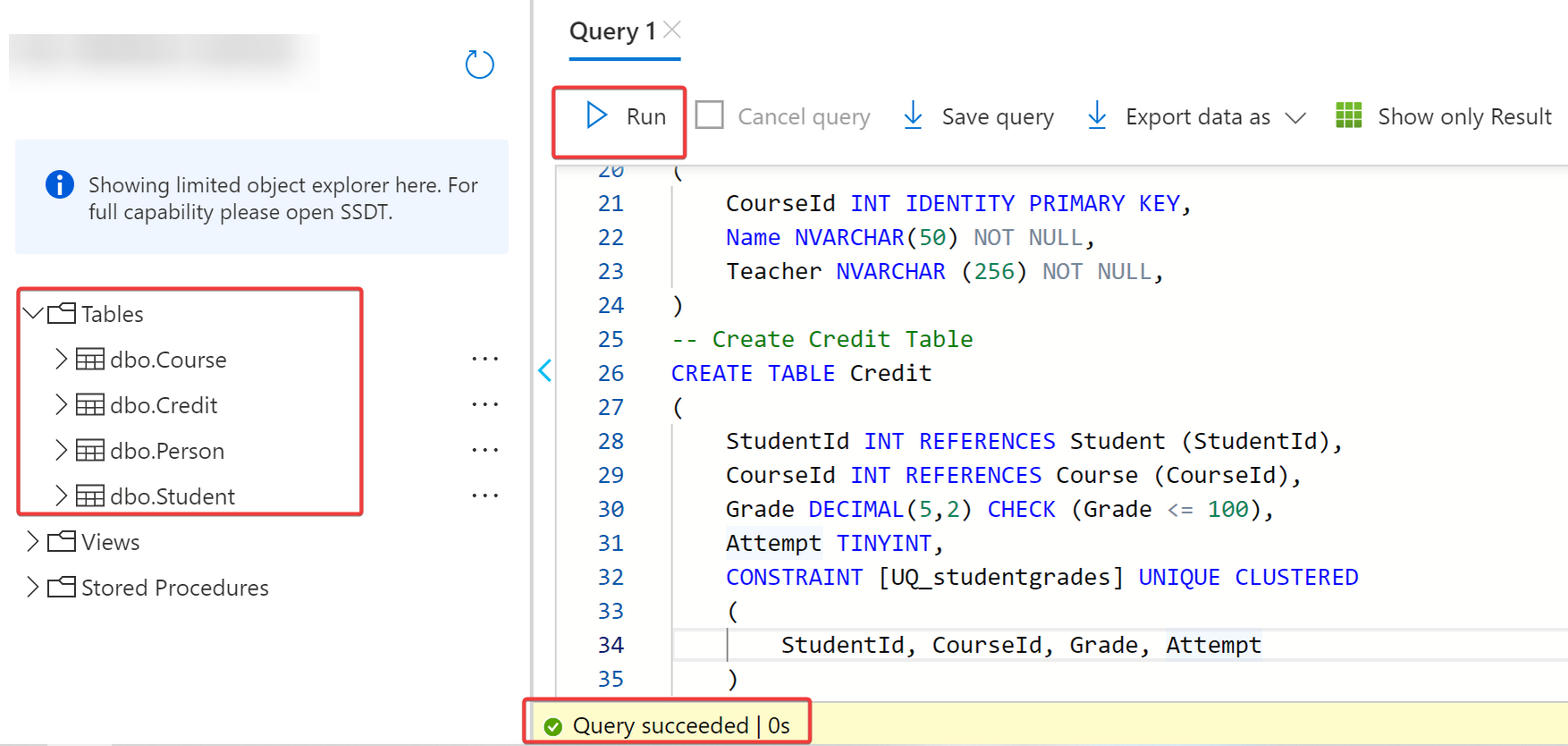
7. dbo.Course 테이블을 선택하고 다음의 쿼리를 실행합니다. 이 쿼리는 100개의 레코드를 반환합니다.
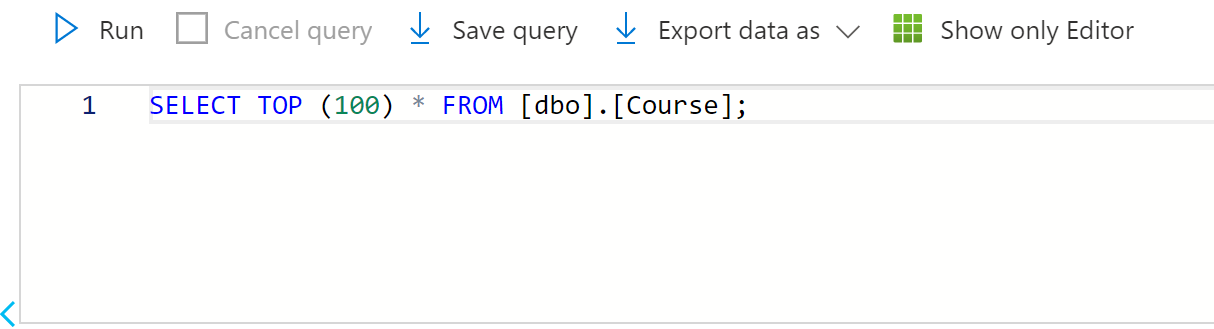
8. 이제 테이블(왼쪽 패널) 아래의 dbo.Course를 선택하고, 생략 부호(세 점)를 클릭하여 테이블 데이터에 액세스하려면 데이터 수정(미리보기)를 클릭하십시오.
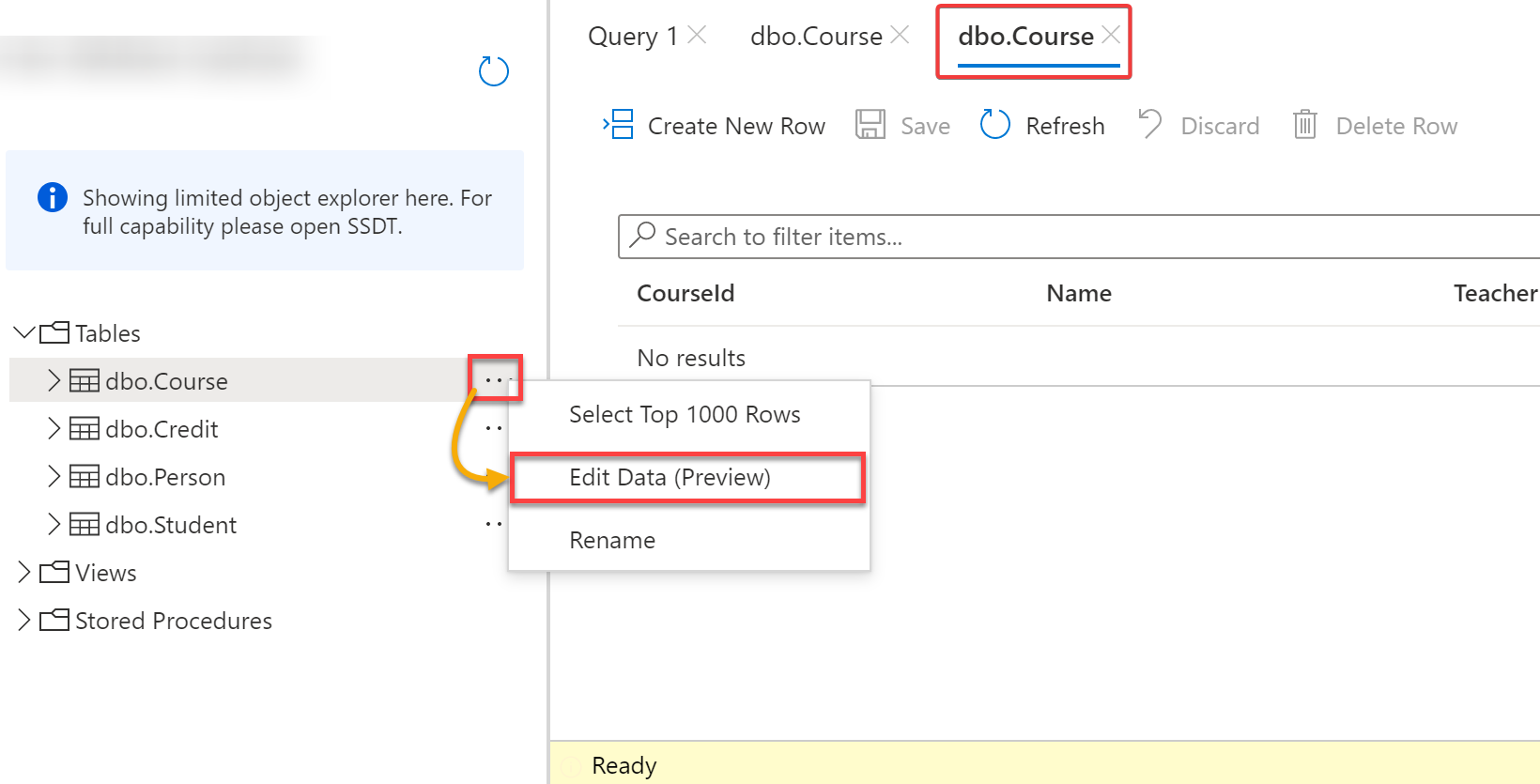
9. 마지막으로, 새 행 만들기를 클릭하여 테이블에 데이터를 추가하고, 새 데이터를 저장하려면 저장 버튼을 클릭하십시오.
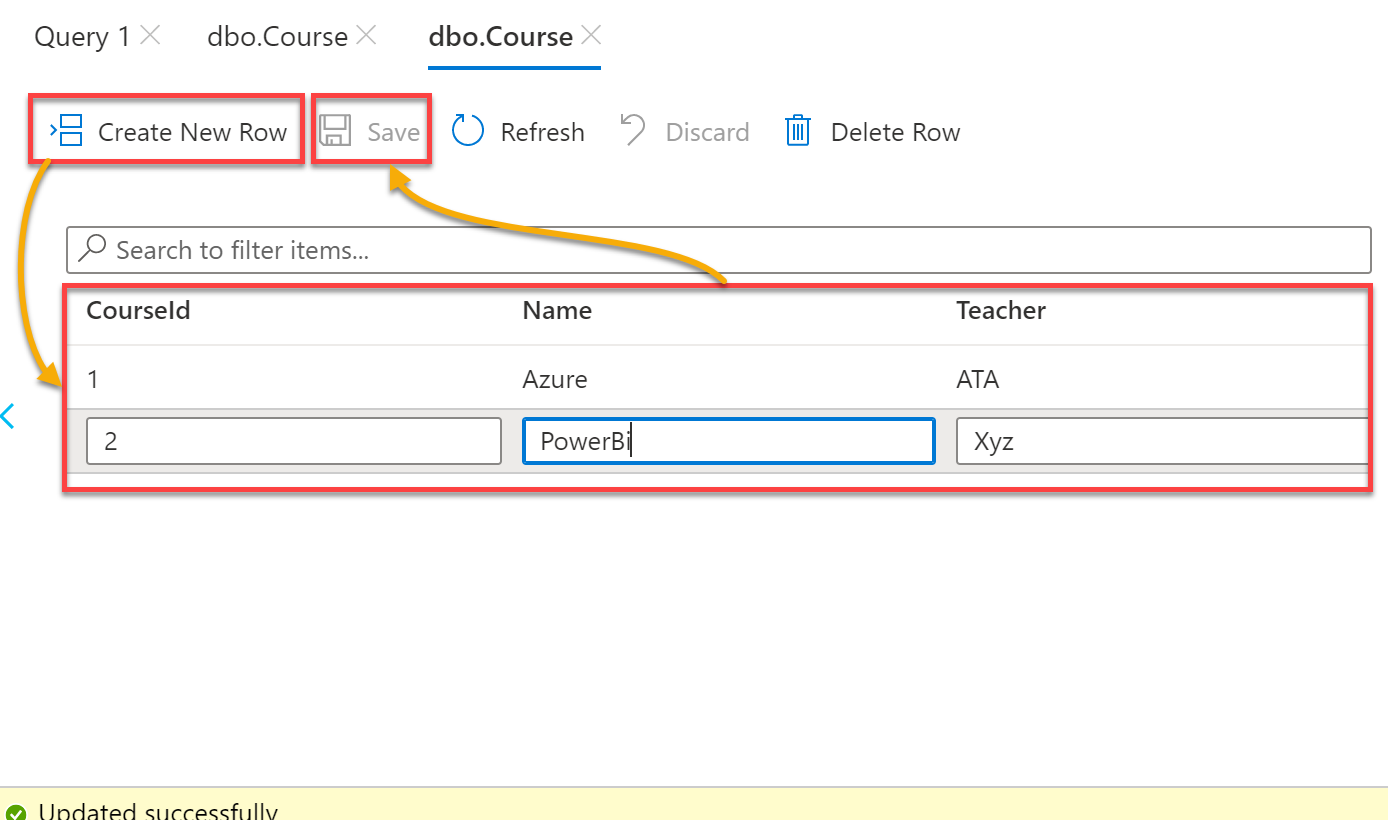
Azure SQL 데이터베이스에서 Power BI로 데이터 시각화
데이터 분석을 달성하는 더 좋은 방법은 무엇인가요? Azure SQL 데이터베이스에서 Power BI로 데이터를 시각화하면 확실히 흥미를 끌 것입니다.
Power BI에서 데이터를 시각화하려면:
1. Azure Portal 개요 페이지에서 Power BI를 클릭하고 시작을 클릭하면 .pbids 파일이 다운로드됩니다.
다운로드한 .pbids 파일을 두 번 클릭하여 Power BI 데스크톱에서 엽니다.
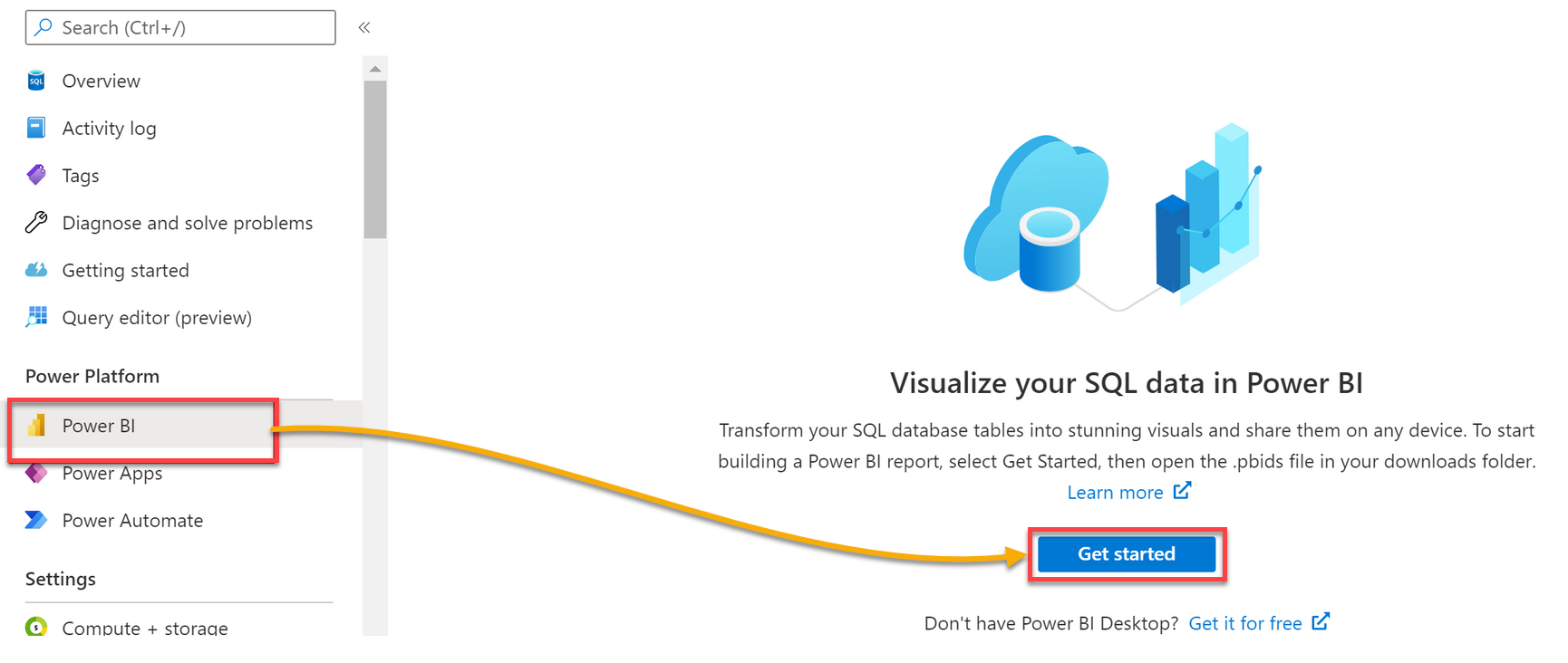
2. 다음으로, 데이터베이스(왼쪽 패널)를 선택하고 SQL 관리자와 암호를 제공한 다음 연결을 클릭하여 SQL Azure 데이터베이스에 연결합니다.
연결된 후에는 Azure SQL 데이터베이스의 데이터를 볼 수 있는 새 페이지가 팝업됩니다(세 번째 단계).
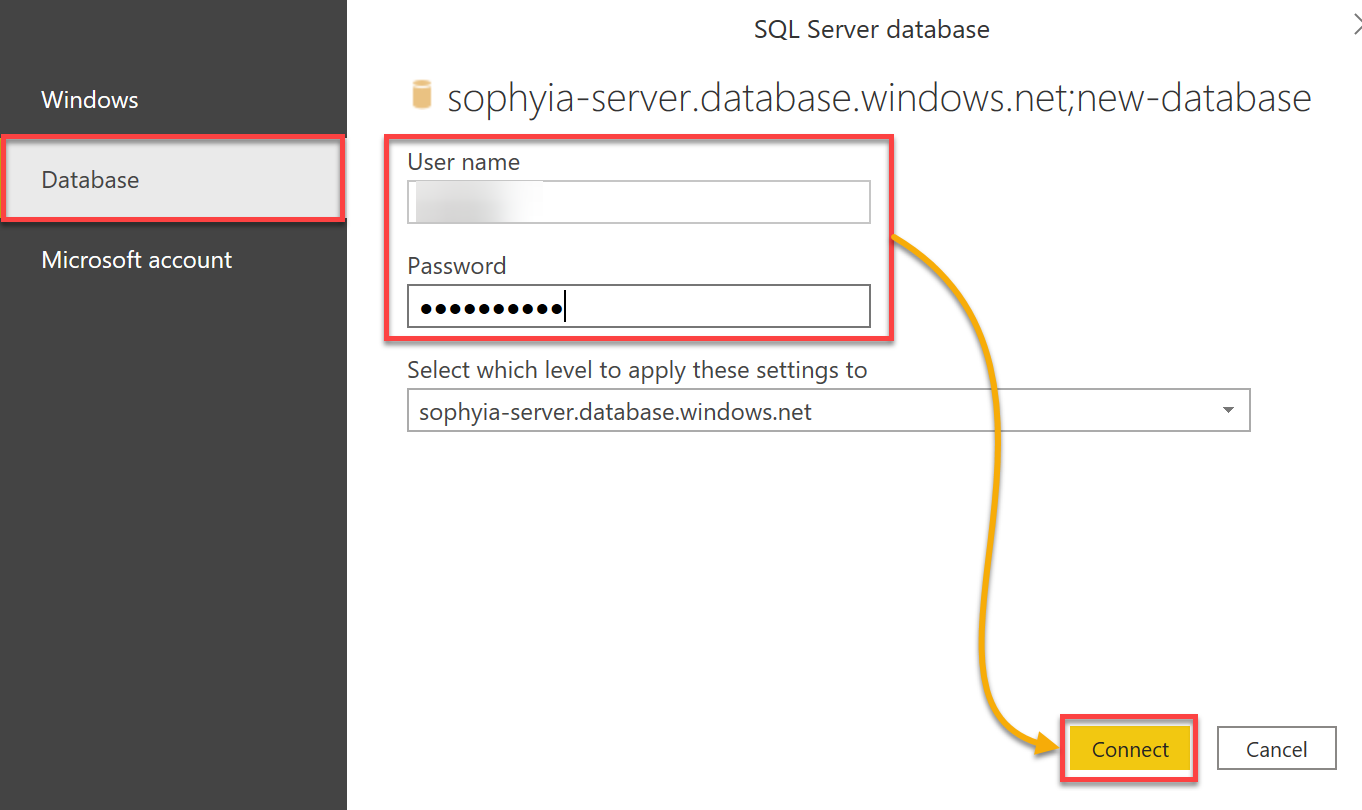
3. Course 테이블의 상자를 선택하고 로드를 클릭하여 Power BI에 테이블 데이터를 로드합니다.
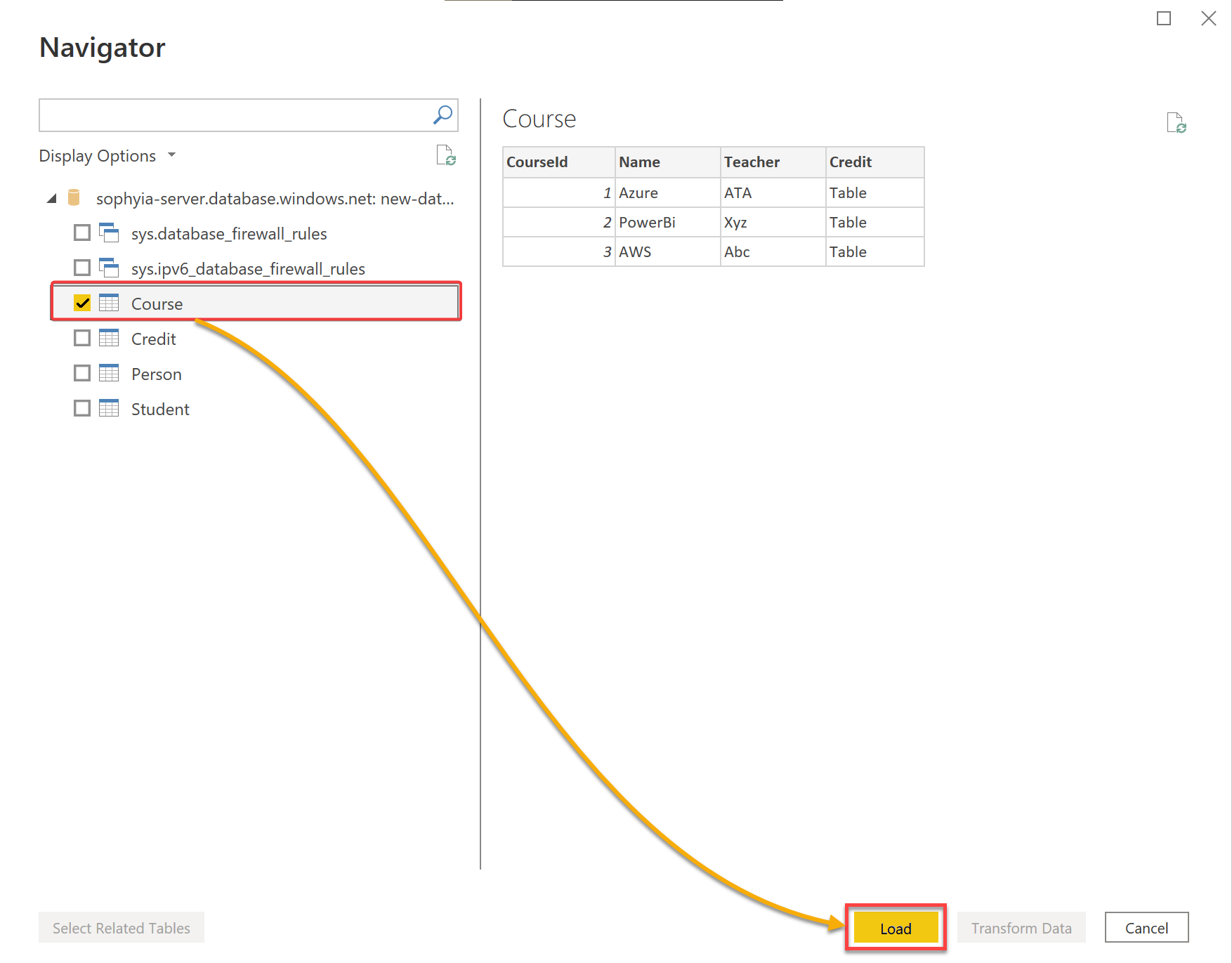
로드된 데이터는 Power Bi 데스크톱의 오른쪽에 있는 필드 섹션에서 찾을 수 있습니다.
4. 마지막으로, Fields 섹션에서 Course 테이블의 모든 열을 선택하고 아래에 표시된 것처럼 선택한 테이블의 데이터를 시각적으로 표시하는 팝업을 선택합니다.
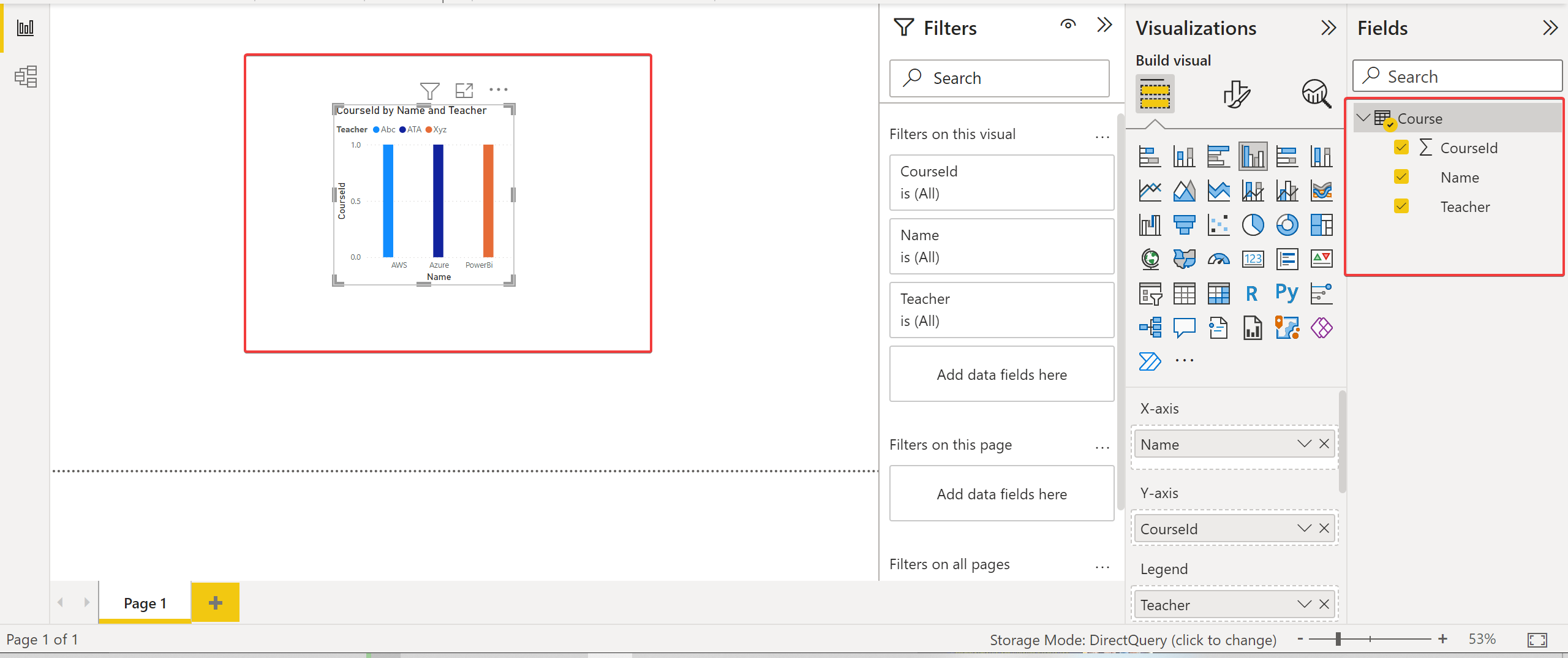
아마도 데이터 시각화 방법을 변경하고 싶을 것입니다. 그렇다면 아래에 표시된대로 Visualizations 패널에서 시각 유형(예: 파이 차트)을 선택하십시오.
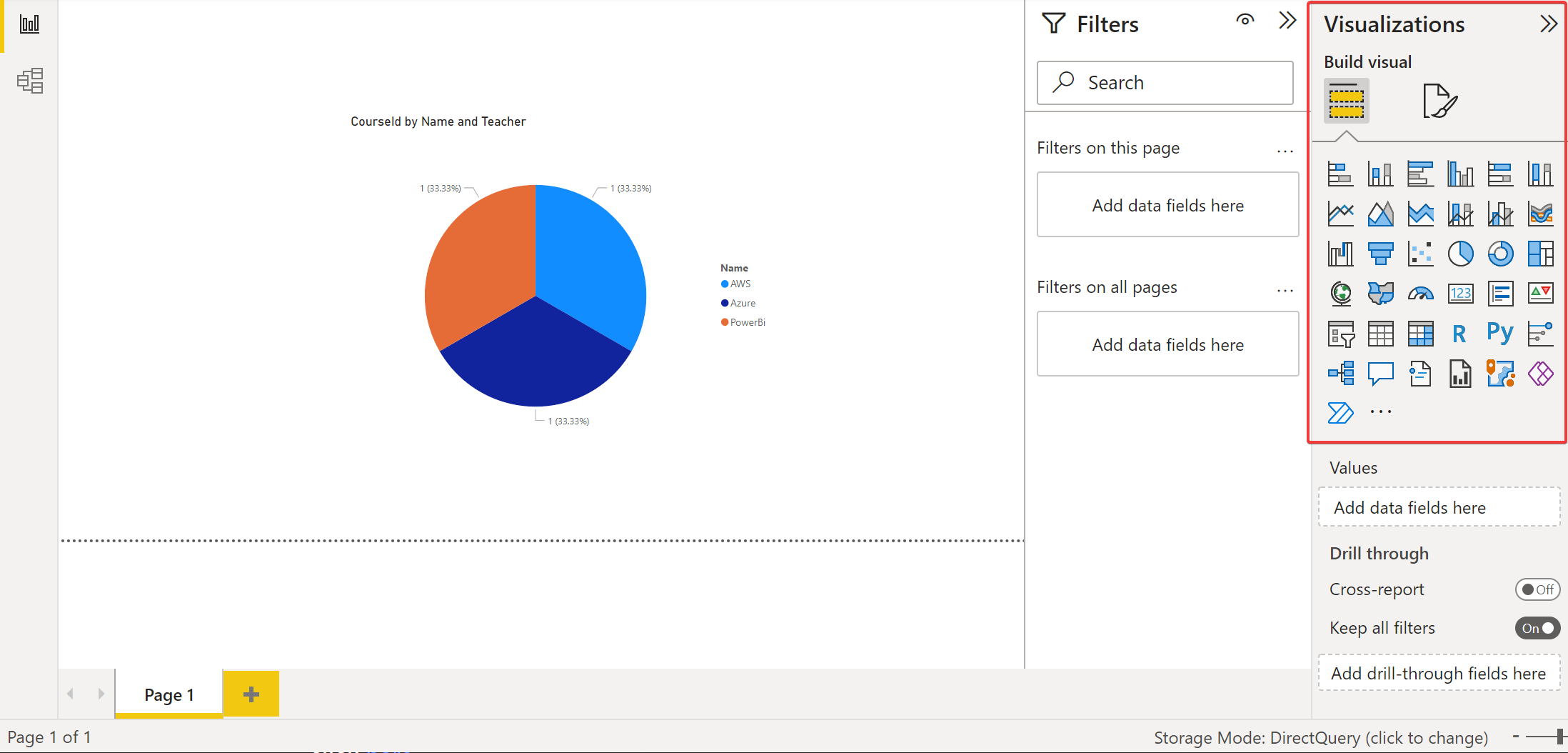
결론
Power BI에는 20개 이상의 데이터 원본이 있습니다. 그러나이 튜토리얼을 사용하면 Azure 데이터에 연결하는 것이 이제보다 쉬워졌습니다. 이 시점에서 온-프레미스 데이터 게이트웨이를 사용하여 SQL Server에서 데이터를 Power BI로 신속하게 보낼 수 있습니다.
이 시점에서는 Azure 또는 SQL 서버에서 데이터를 시각화하는 데 걱정할 필요가 없습니다. 비즈니스용 Power BI 데이터 게이트웨이를 사용하는 것 외에도, IT 모니터링 도구에 데이터를 아름답게 시각화하는 이 도구를 고려하시겠습니까?













